Page 1

Mode d’emploi
Écran à plasma à haute défi nition
No. de Modèle
TH-65VX300ER
Français
Veuillez lire ce mode d’emploi avant de vous servir de
votre appareil, puis conservez-le en lieu sûr.
Page 2

Cher Client Panasonic
Bienvenue dans la famille des clients de Panasonic. Nous espérons que votre nouvel
l’écran à plasma vous offrira de longues années de plaisir.
Pour profiter au maximum des possibilités de votre appareil, veuillez lire attentivement
le présent mode d’emploi avant d’entreprendre les réglages, et conservez-le pour pouvoir
vous y référer en cas de besoin.
Veuillez aussi conserver votre reçu, et noter le numéro de modèle et le numéro de série de
votre appareil dans l’espace réservé sur la couverture de dos de ce mode d’emploi.
Visitez le site Panasonic http://panasonic.net
Sommaire
Notice de sécurité importante ................................. 3
Mesures de sécurité ................................................. 4
Consignes de sécurité 3D ....................................... 7
Accessoires .............................................................. 9
Accessoires fournis ................................................. 9
Piles de la télécommande ....................................... 9
Raccordements....................................................... 10
Raccordement des enceintes ................................ 10
Raccordement et maintien du cordon
d’alimentation, maintient du câble ......................... 10
Raccordement d’un équipement vidéo ...................11
Raccordement COMPONENT / RGB IN ............... 12
Raccordement HDMI ............................................. 12
Raccordement aux bornes d’entrée
d’ordinateur (PC) ................................................... 13
Raccordement à la borne SERIAL (série) ............. 14
Mise en service, mise hors service ...................... 15
Sélection du signal d’entrée .................................. 18
Commandes de base.............................................. 19
Format d’image (ASPECT) ..................................... 21
Visionnement d’images 3D .................................... 22
Pour visionner des images en 3D ......................... 22
Détection des pannes des lunettes 3D .................. 23
Tableau des images visibles pour chaque format
d’image 3D ainsi que le format de l’image source
Affi chages des menus sur l’écran ........................ 24
Réglage de Taille/Pos. ............................................ 25
Réglages de l’image ............................................... 28
Réglages avancés ................................................. 30
Réglage de l’espace chromatique (Gamme de couleurs)
Profi ls d’image ........................................................ 34
Sauvegarde des profi ls .......................................... 35
Chargement des profi ls ......................................... 36
Modifi cation des profi ls .......................................... 37
Blocage des profi ls ................................................ 38
Réglages des sons ................................................. 40
Sortie audio SDI .................................................... 40
Menu Confi guration ................................................ 41
Sélection de l’entrée à composantes/RVB ............ 41
Sélection de l’entrée à YUV/RVB .......................... 41
Mode scaler externe .............................................. 42
... 23
... 32
Économie d’énergie ............................................... 43
Mode d’attente ....................................................... 43
PC Gestion alimentation ........................................ 43
Arrêt sur absence de signal ................................... 43
Arrêt sur absence d’activité ................................... 43
Dessin affi chage .................................................... 44
Position affi chage .................................................. 44
Orientation de l’écran ............................................ 44
Réglages 3D .......................................................... 45
Menu Signal .......................................................... 46
Moniteur de forme d'onde ...................................... 48
Réglages d'indicateur ............................................ 49
Réglages RVB/MONO ........................................... 51
Économiseur d’écran ............................................. 52
Réglages durée de vie prolongée ......................... 54
Personnalisation du nom des entrées ................... 57
Réglages des touches de fonction ........................ 57
Réglage de l'heure actuelle / Réglage de la minuterie
Confi guration réseau ............................................. 59
Réglages des Options ............................................ 60
3D Safety Precautions (Pour masquer les
précautions relatives à la 3D) ................................ 61
Utilisation de la touche FUNCTION ....................... 62
Utilisation de la fonction de réseau ...................... 64
Exemple de connexion de réseau ......................... 64
Contrôle du canal .................................................. 64
Protocole PJLink™ ............................................... 65
Utilisation du contrôle par navigateur Internet .... 66
Avant d’utiliser le contrôle par navigateur Internet
Accès depuis un navigateur Web .......................... 66
Commande d’affi chage (écran BASIC
CONTROL/OPTION CONTROL) .......................... 67
NETWORK SETTING (Écran de
confi guration réseau) ............................................. 68
Confi guration du mot de passe
(Écran de confi guration du mot de passe) ............ 68
Dépannage .............................................................. 69
Liste des modes aspect ......................................... 70
Signaux d’entrée applicables ................................ 71
Réglages d’usine .................................................... 72
Spécifi cations ......................................................... 73
....... 58
... 66
2
Page 3

Notice de sécurité importante
AVERTISSEMENT
1) Pour empêcher toute détérioration susceptible de créer un risque d’incendie ou d’électrocution, tenez cet
appareil à l’écart des zones exposées à des risques d’écoulement ou d’éclaboussures de liquides.
Ne placez aucun récipient contenant de l’eau (vase de fl eur, tasse, bouteille de produit de beauté, etc.)
sur l’appareil. (ou sur une étagère le dominant)
Ne placez aucune fl amme nue, comme une bougie allumée, sur l’appareil ou au-dessus de celui-ci.
2) Pour prévenir tout risque d’électrocution, ne retirez pas le couvercle. Aucun composant susceptible d’être réparé
par l’utilisateur ne se trouve à l’intérieur de l’appareil. Veuillez confi er tout travail d’entretien ou de réparation
à un technicien qualifi é.
3) N’enlevez pas la broche de mise à la masse de la fi che d’alimentation. Cet appareil est équipé d’une fi che
d’alimentation avec mise à la masse à trois broches. Cette fi che ne peut être adaptée qu’à une prise de courant
avec mise à la masse. Ceci est un dispositif de sécurité. Si vous ne pouvez pas insérer la fi che dans la prise,
adressez- vous à un électricien.
Ne modifi ez pas la fi che avec mise à la masse.
4) Pour éviter toute secousse électrique, assurez-vous que la broche de mise à la terre de la fi che du cordon
d’alimentation est effectivement branchée.
ATTENTION
Cet appareil est destiné à être utilisé dans des environnements non exposés à des champs magnétiques.
Si vous utilisez cet appareil à proximité de sources de champs électromagnétiques puissants ou à des endroits
où le bruit électrique pourrait interférer avec les signaux d’entrée, l’image et le son risquent de trembler et des
parasites tels que du bruit risquent d’être produits.
Pour éviter d’abîmer cet appareil, placez-le loin de toute source de champs électromagnétiques puissants.
Marques de commerce
• VGA est une marque de commerce d’International Business Machines Corporation.
• Macintosh est une marque déposée par Apple Inc., USA.
• SVGA, XGA, SXGA et UXGA sont des marques déposées de Video Electronics Standard Association.
Même s’il n’existe aucune mention spéciale de marque de commerce de société ou de produit, ces marques de
commerce ont toutefois été respectées.
• HDMI, le logo HDMI et High-Defi nition Multimedia Interface sont des marques déposées ou enregistrées de
HDMI Licensing LLC aux Etats-Unis et dans d’autres pays.
Remarque:
Ne laissez pas une image fi xe s’affi cher sur une période prolongée, car il peut en résulter une rémanente permanente
sur l’écran plasma.
Parmi les images fi xes possibles citons les logos, les images des jeux vidéo, les images informatiques, les télétextes
et les images affi chées dans le format 4:3.
3
Page 4

Mesures de sécurité
AVERTISSEMENT
Installation
L’écran plasma doit être utilisé avec les accessoires en option suivants uniquement. Si vous l’utilisez avec
d’autres types d’accessoires en option, l’installation risquera d’être instable et de causer des blessures.
(Tous les accessoires suivants sont fabriqués par Panasonic Corporation.)
• Enceintes ...................................................................... TY-SP65P11WK
• Piédestal ....................................................................... TY-ST65VX300
• Applique de suspension au mur (en biais) .................... TY-WK65PR20
• Carte de connexion BNC pour double vidéo ................. TY-FB9BD
• Plaque à bornes HD-SDI ...............................................TY-FB9HD
• Plaque à bornes HD-SDI avec son ...............................TY-FB10HD
• Plaque à bornes HD-SDI Dual Link ...............................TY-FB11DHD
• Plaque à bornes HD-SDI double pour la 3D .................TY-FB30DHD3D
• Plaque à bornes HDMI double ...................................... TY-FB10HMD
• Plaquette de connexion DVI-D ...................................... TY-FB11DD
• Plaque à bornes DVI-D double pour la 3D .................... TY-FB30DD3D
• Boîte à bornes AV ......................................................... TY-TB10AV
• ÉMETTEUR IR 3D ........................................................TY-3D30TRW
Confi ez toujours l’installation à un technicien qualifi é.
Les pièces détachées peuvent présenter un danger d’étranglement en cas d’ingestion accidentelle. Gardez les pièces
détachées hors de la portée des enfants. Jetez les pièces détachées inusitées ainsi que tout autre objet comme les
fournitures d’emballage et les sacs ou les couvertures en plastique afi n d’éviter que les enfants en bas âge ne s’en
servent de jouet, lequel constitue un risque potentiel d’étouffement.
Ne placez pas l’écran plasma sur des surfaces inclinées ou instables et assurez-vous qu’il ne repose pas sur
le bord de sa base.
• L’écran plasma risquerait de tomber ou de se renverser.
Ne placez pas d’objets sur l’écran plasma.
• Si vous renversez de l’eau sur l’écran à plasma à haute défi nition ou si des objets étrangers y pénètrent, un
court-circuit risque de se produire et d’entraîner un incendie ou une électrocution. Si des corps étrangers pénètrent
dans l’écran plasma contactez votre revendeur Panasonic.
Ne transporter qu’en position debout!
• Le transport de l’appareil avec son panneau d’affi chage faisant face vers le haut ou vers le bas peut endommager
les circuits internes.
ll est interdit d’empêcher la ventilation en couvrant les grilles d’aération avec des objets comme journaux,
nappes ou rideaux.
Pour une ventilation suffi sante;
Si vous utilisez le piédestal (accessoire en option), laissez un espace de 10 cm ou plus autour des côtés
supérieur, gauche et droit et de 7 cm ou plus vers l’arrière, et laissez également un espace entre le bas de
l’écran et la surface du sol.
Si vous installez l’appareil en utilisant une autre méthode, suivez le mode d’emploi. (S’il n’y a pas d’indication
spécifi que sur les dimensions d’installation dans le manuel d’installation, laissez un espace de 10 cm ou plus
autour des côtés supérieur, inférieur, gauche et droit, et de 7 cm ou plus vers l’arrière.)
4
Page 5
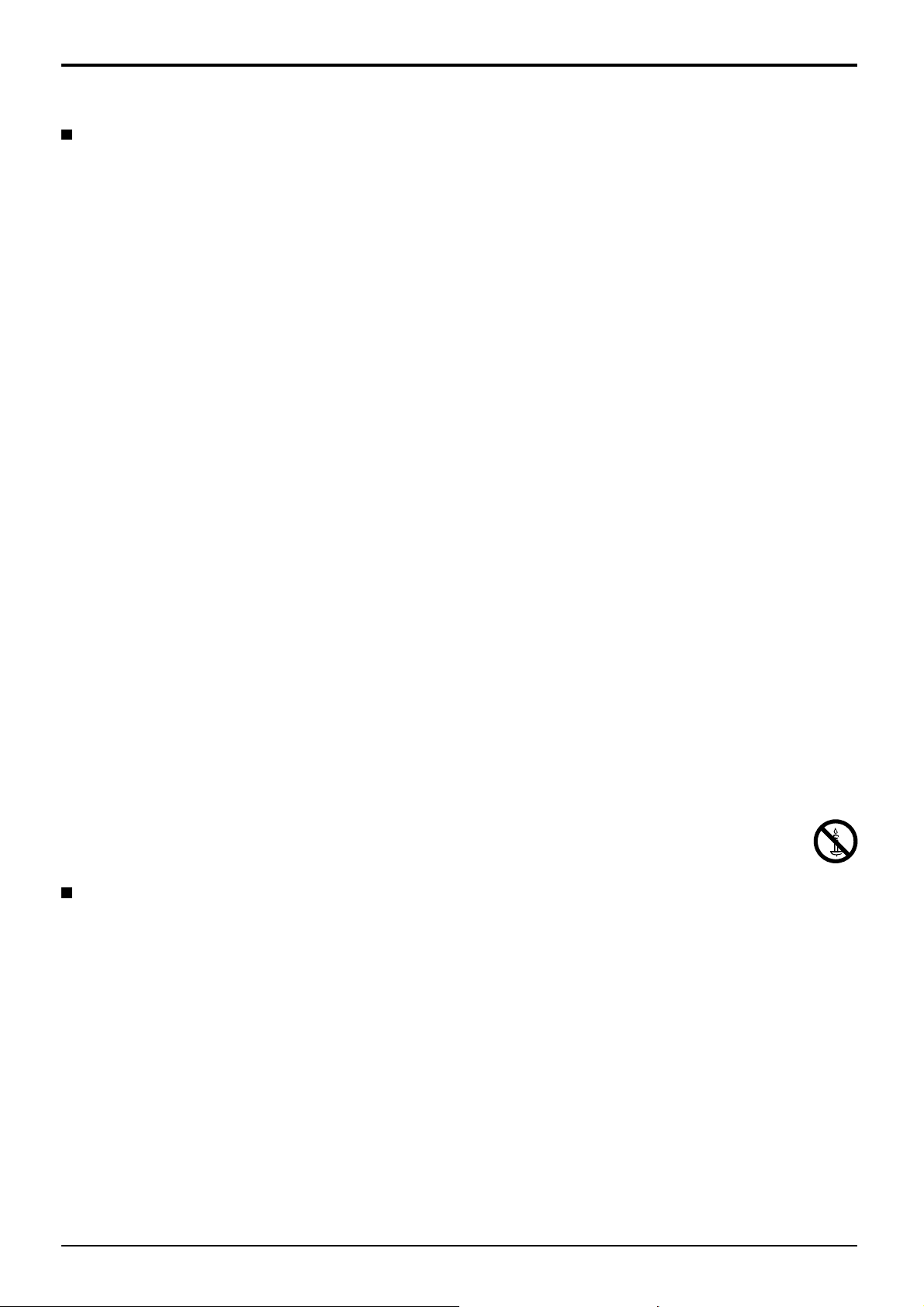
Mesures de sécurité
Utilisation de l’écran plasma
L’écran plasma a été conçu pour fonctionner sur secteur de 220 - 240 V, 50/60 Hz.
Ne couvrez pas les trous de ventilation.
• Sinon, l’écran plasma risquerait de surchauffer, ce qui pourrait causer un incendie ou abîmer l’écran plasma.
N’introduisez aucun objet étranger dans l’écran plasma.
• N’introduisez aucun objet en métal ou infl ammable dans les trous de ventilation, ne laissez tomber aucun objet sur
l’écran plasma, car ceci pourrait entraîner un incendie ou une électrocution.
Ne retirez pas le couvercle, ou ne le modifi ez en aucune façon.
• Les composants se trouvant à l’intérieur de l’écran plasma sont placés sous haute tension, et risquent de causer une
électrocution grave. Confi ez tout travail de vérifi cation, de réglage ou de réparation à votre revendeur Panasonic.
Assurez vous un accès facile à la prise du câble d’alimentation.
Un appareil de CLASSE I doit être raccordé à une prise de courant en étant relié à la terre.
N’utilisez pas d’autres cordons d’alimentation que celui fourni avec cet appareil.
• Cela comporte un risque d’incendie ou de choc électrique.
Insérez la fi che du cordon d’alimentation bien à fond dans la prise.
• Si la fi che n’est pas insérée bien à fond, un dégagement de chaleur pouvant entraîner un incendie risquerait de se
produire. Si la fi che est endommagée ou si la plaque de la prise murale est mal fi xée, ne les utilisez pas.
Ne manipulez pas le cordon d’alimentation avec des mains mouillées.
• Vous risqueriez d’être électrocuté.
Ne faites rien qui puisse endommager le cordon d’alimentation. Pour débrancher le câble d’alimentation,
tirez-le par la fi che et non par le câble.
• Évitez absolument d’endommager le câble, de le modifi er, d’y placer des objets lourds, de le chauffer, de le placer à
proximité d’objets chauds, de le tordre, de le plier excessivement ou de le tirer. Sinon, vous pourriez causer un incendie
ou une électrocution. Si le câble d’alimentation est abîmé, faites-le réparer par un centre de service agréé Panasonic.
Si vous n’utilisez pas l’écran plasma pendant une période prolongée, débranchez la fi che du cordon
d’alimentation de la prise secteur.
Pour empêcher tout incendie, ne laissez jamais de bougies ou une autre source de feu ouvert à
proximité de ce produit.
En cas d’anomalie de fonctionnement
Si une anomalie se produit (absence d’image ou de son par exemple), ou si de la fumée ou une odeur anormale se
dégage de l’écran plasma, débranchez immédiatement la fi che du cordon d’alimentation de la prise secteur.
• Si vous continuez à utiliser l’écran plasma dans cet état, vous risquez de provoquer un incendie ou d’encommager
l’appareil. Adressez-vous à un centre de service agréé Panasonic pour les réparations. Ne réparez jamais vous-même
l’écran plasma, car ceci est très dangereux.
Si de l’eau ou des objets étrangers pénètrent dans l’écran plasma, ou si vous laissez tomber l’écran plasma,
ou si le coffret est abîmé, débranchez immédiatement la fi che du cordon d’alimentation.
• Un court-circuit pourrait se produire et entraîner un incendie. Pour toute réparation, adressez-vous à un centre de
service agréé Panasonic.
5
Page 6

Mesures de sécurité
ATTENTION
Utilisation de l’écran plasma
N’approchez pas les mains, le visage ou des objets des trous de ventilation de l’écran plasma.
• De l’air chaud sort par les trous de ventilation et donc le haut de l’écran plasma est chaud. N’approchez pas les
mains, le visage ou des objets ne pouvant résister à la chaleur de cet orifi ce, car ceci pourrait causer des brûlures
ou des déformations. De même si les trous de ventilation sont bouchées, l’écran pourrait être endommagé.
Veillez à débrancher tous les câbles avant de déplacer l’écran plasma.
• Si vous déplacez l’écran alors que des câbles sont encore connectés, vous risquerez d’endommager les câbles
et d’entraîner un incendie ou une électrocution.
Par mesure de précaution, débranchez la fi che d’alimentation de la prise secteur avant d’entreprendre des
travaux de nettoyage.
• Sinon, il y aura rique d’électrocution.
Nettoyer régulièrement le câble d’alimentation afi n que la poussiére ne s’y accumule pas.
• Si de la poussière s’accumule sur la fi che du cordon d’alimentation, l’humidité produite risquerait de détériorer
l’isolation et d’entraîner un incendie. Débranchez le cordon d’alimentation de la prise secteur et essuyez-le avec
un chiffon sec.
Ne brûlez pas ou ne brisez pas les piles.
• Ne pas exposer les piles à une température excessive; comme le rayonnement solaire, le feu, etc.
Cet écran à plasma émet des rayons infrarouges, par conséquent il peut perturber les autres appareils de
communication.
Installez votre capteur infrarouge dans un endroit à l’abri de la lumière directe ou indirecte de l’écran à
plasma.
Nettoyage et entretien
L’avant du panneau d’affi chage a reçu un traitement spécial. Essuyez soigneusement la surface du panneau
en utilisant seulement le chiffon de nettoyage fourni ou un chiffon doux sans peluches.
• Si la surface est très sale, passez un chiffon doux et sans peluche trempé dans une solution d’eau et de détergent
neutre (100 parties d’eau pour 1 partie de détergent), puis essuyez avec un chiffon sec du même type jusqu’à ce
que la surface soit sèche.
• Ne rayez pas ou ne cognez pas la surface du panneau avec les ongles ou un objet rigide, sinon vous abîmeriez la
surface. En outre, évitez tout contact avec des produits volatils tels que des insecticides à vaporiser, des solvants
ou des diluants, sinon le fi ni de la surface serait abîmé.
Si le coffret est sale, essuyez-le avec un chiffon doux et sec.
• Si le coffret est très sale, plongez le chiffon dans de l’eau additionnée d’un peu de détergent neutre, puis essorez
le chiffon bien à fond. Utilisez ce chiffon pour essuyer le coffret, puis essuyez-le avec un chiffon sec.
• Veillez à ce que du détergent n’entre pas en contact direct avec la surface de l’écran plasma. Si des gouttes d’eau
pénètrent dans l’appareil, des anomalies de fonctionnement se produiront.
• Évitez tout contact avec des produits volatils tels que des insecticides à vaporiser, des solvants ou des diluants,
sinon la surface du coffret pourra être abîmée ou le revêtement s’écaillera. En outre, ne laissez pas l’appareil trop
longtemps en contact avec des articles en caoutchouc ou en PVC.
6
Page 7

Consignes de sécurité 3D
Mesures de sécurité
AVERTISSEMENT
Petites pièces
Les lunettes 3D contiennent des petites pièces (pile et élastique spécialisé, etc.) et doivent être tenues hors
de portée des petits enfants afi n d’éviter toute ingestion accidentelle.
Démontage
Ne démontez pas et ne modifi ez pas les lunettes 3D.
Pile au lithium
Les piles ne doivent pas être exposées à une chaleur excessive telle que la lumière du soleil, le feu ou autre.
ATTENTION
Pour profi ter en toute sécurité et confortablement des images 3D, veuillez lire entièrement ces instructions.
Utilisation pour des applications commerciales et des projections publiques
Une personne responsable doit communiquer à l’utilisateur les précautions à suivre en cas d’utilisation des
lunettes 3D.
Lunettes 3D
Ne laissez pas tomber, n’exercez pas de pression et ne marchez pas sur les lunettes 3D.
Stockez toujours les lunettes 3D dans l’étui fourni à cet effet lorsque vous ne les utilisez pas.
Prenez garde aux extrémités de la monture lorsque vous mettez les lunettes 3D.
Prenez garde à ne pas vous pincer le doigt dans la charnière des lunettes 3D.
Faites particulièrement attention lorsque des enfants utilisent les lunettes 3D.
À titre d’indication, les lunettes 3D ne doivent pas être utilisées par des enfants de moins de 5 à 6 ans.
Tous les enfants doivent être surveillés par leurs parents ou les personnes qui en ont la charge lesquels
doivent s’assurer de leur sécurité et de leur santé pendant toute l’utilisation des lunettes 3D.
7
Page 8

Mesures de sécurité
Visionnement de contenu 3D
Les contenus 3D pouvant être visionnés incluent les disques Blu-ray du commerce, les émissions 3D, etc.
Si vous préparez vos propres contenus 3D, veillez à ce qu’ils soient correctement produits.
N’utilisez pas les lunettes 3D si vous avez déjà éprouvé une sensibilité à la lumière, des problèmes cardiaques
ou si vous avez d’autres problèmes médicaux.
Cessez immédiatement d’utiliser les lunettes 3D si vous vous sentez fatigué, mal à l’aise ou si vous ne vous
sentez pas comme d’habitude.
Faites une pause appropriée après le visionnement d’un fi lm en 3D.
Faites une pause de 30 à 60 minutes après avoir visionné du contenu en 3D sur des périphériques interactifs
tels que des jeux ou des ordinateurs.
Veillez à ne pas frapper l’écran ou d’autres personnes par inadvertance. Lorsque vous utilisez les lunettes
3D, il est possible que vous estimiez mal la distance entre l’utilisateur et l’écran.
Les lunettes 3D ne doivent être portées que lors du visionnement d’un contenu en 3D.
Si vous ne regardez pas en direction de l’écran pendant un moment après avoir visionné des images en 3D,
il est possible que les lunettes 3D s’éteignent automatiquement.
Si vous souffrez de problèmes de vue (myopie/hypermétropie, astigmatisme, différence de vision entre l’oeil
gauche et l’oeil droit), veillez à corriger votre vue avant d’utiliser les lunettes 3D.
Cessez l’utilisation des lunettes 3D si vous voyez nettement les images en double lors du visionnement un
contenu en 3D.
Si plusieurs écrans plasma sont placés les uns à côté des autres, il se peut que les images 3D apparaissent
en double, à cause d'interférences se produisant entre les écrans. Placez les écrans dans des positions
appropriées afi n d'éviter ces effets.
N’utilisez pas les lunettes 3D à une distance inférieure à la distance recommandée.
Respectez la distance recommandée (au moins 3 fois la hauteur de l’écran).
Distance recommandée
TH-65VX300ER: 2,4 m
Lorsque le haut et le bas de l’écran apparaisse en noir, comme pour des fi lms, regardez l’écran à une distance
équivalente à trois fois la hauteur de l’image réelle. (Ceci raccourcit la distance par rapport à la fi gure
recommandée ci-dessus.)
Utilisation des lunettes 3D
Avant d’utiliser les lunettes 3D,assurez-vous qu’aucun objet cassable ne se trouve à proximité de l’utilisateur
afi n d’éviter toute blessure ou tout dégât accidentel.
Retirez les lunettes 3D avant de vous déplacer afi n d’éviter de tomber blessure accidentelle.
Mettez toujours les lunettes 3D dans l’étui (fourni) après utilisation.
N’utilisez les lunettes 3D que dans le but prévu et dans aucun autre.
N’utilisez pas les lunettes 3D dans des conditions de température élevée.
N’utilisez pas les lunettes 3D si elles sont endommagées.
N’utilisez pas d’appareils qui émettent des signaux infrarouges à proximité des lunettes 3D, car cela pourrait
provoquer un dysfonctionnement des lunettes 3D.
N’utilisez pas d’appareils (tels que des téléphones mobiles ou des émetteurs-récepteurs individuels) qui
émettent de fortes ondes électromagnétiques à proximité des lunettes 3D car cela pourrait provoquer leur
dysfonctionnement.
Cessez immédiatement l’utilisation des lunettes 3D si un dysfonctionnement ou une panne se produit.
Cessez immédiatement l’utilisation des lunettes 3D si vous êtes victime de rougeurs, de douleurs ou d’irritation
de la peau autour du nez ou des tempes.
Dans de rares cas, les matériaux utilisés dans les lunettes 3D peuvent être à l’origine d’une réaction
allergique.
Pile au lithium
Danger d’explosion si la pile est remplacée de manière inappropriée. Ne remplacez que par un type identique
ou équivalent.
8
Page 9
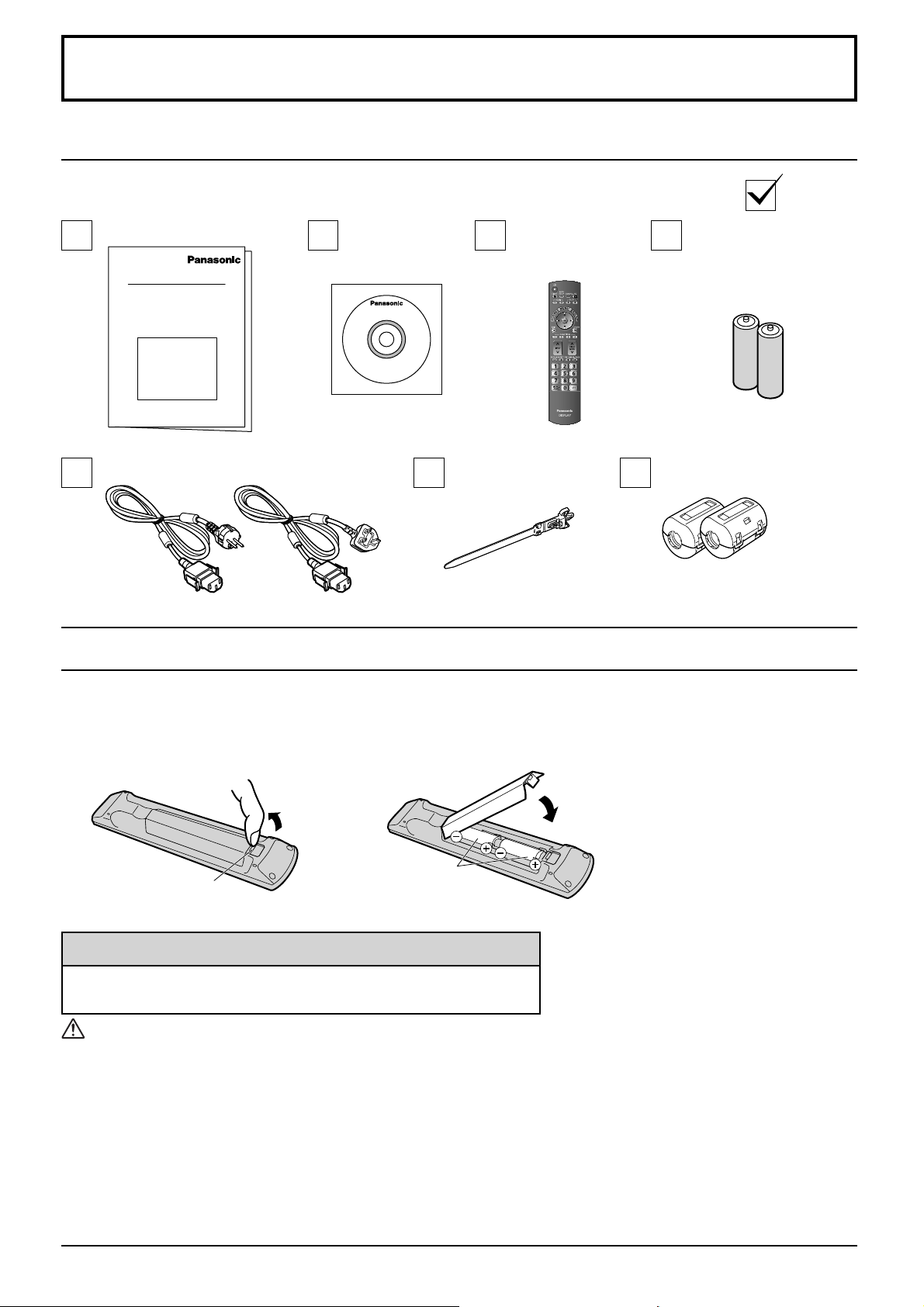
Accessoires
Accessoires fournis
Vérifi ez que les accessoires et les éléments ci-dessous sont bien inclus en
cochant dans leur case
Mode d’emploi CD-ROM
(Mode d’emploi)
Télécommande
N2QAYB000688
Piles pour la
télécommande
(R6 (UM3) × 2)
Cordon d’alimentation Collier × 1
Piles de la télécommande
La télécommande est alimentée par 2 piles R6.
1. Tirez et tenez le crochet, puis
ouvrez le couvercle des piles.
ouvrir
Crochet
2. Mettre les piles à l’intérieur – bien
respecter la polarité correcte (+ et –).
“R6 (UM3)” taille
TMME289
Noyau en ferrite × 2
J0KG00000014
Utilisez les tores magnétiques pour
être conforme aux normes EMC.
(reportez-vous à la page 64)
Fermez
Conseil:
Si vous utilisez souvent la télécommande, vous avez intérêt à
remplacer les piles ordinaires par des piles alcalines.
Précautions d’usage des piles
L’installation incorrecte des piles peut provoquer la fuite de l’électrolyte entraînant la corrosion de la télécommande.
La mise au rebut des piles doit se faire en respectant l’environnement.
Respectez les précautions suivantes:
1. Remplacez les 2 piles en même temps. Remplacez les piles usagées par des piles neuves.
2. N’utilisez pas à la fois une pile neuve et une pile usagée.
3. N’utilisez pas à la fois 2 types différents de pile (exemple: une pile au “zinc-carbone” et une pile “alcaline”).
4. Ne tentez pas de recharger les piles usagées, ne les court-circuitez pas, ne les démontez pas, ne les chauffez pas,
ne les jetez pas dans un feu.
5.
Le remplacement des piles s’avère nécessaire lorsque la télécommande n’agit plus que de façon irrégulière, ou plus du tout.
6. Ne brûlez pas ou ne brisez pas les piles.
Ne pas exposer les piles à une température excessive; comme le rayonnement solaire, le feu, etc.
9
Page 10

Raccordements
Raccordement des enceintes
Ne reliez à cet écran que les enceintes en option prévues pour cela.
Pour de plus amples détails concernant le raccordement de ces enceintes, reportez-vous à leur mode d’emploi.
Enceintes (accessoires en option)
Rouge
2
Rouge
Noir
Relâchez le levier.
1
Noir
Introduisez l’âme du câble tout
en appuyant sur le levier.
Raccordement et maintien du cordon d’alimentation, maintient du câble
Maintien du cordon d’alimentation
Débrancher le cordon d’alimentation
Branchez le cordon d’alimentation dans
l’unité d’affi chage.
Branchez le cordon d’alimentation jusqu’à
ce qu’il se fi xe en place avec un clic.
Remarque:
Assurez-vous que le cordon d’alimentation
Utilisation du collier
Maintenez les câbles qui dépassent au moyen du collier au besoin.
Remarque:
Un collier est fourni avec cette unité. Pour fi xer les câbles en trois points, veuillez acheter le complément séparément.
est verrouillé des côtés gauche et droit.
Débranchez le cordon d’alimentation
en appuyant sur les deux boutons.
Remarque:
Lorsque vous débranchez le cordon
d’alimentation, faites-le toujours d’abord par
sa fi che branchée dans la prise de courant.
10
Fixez le collier
1
orifi ce
Introduisez le collier
dans un orifi ce.
Pour le retirer de l’appareil:
fermetures
Appuyez sur
les deux côtés
des fermetures
Regroupez les câbles
2
crochets
Insérez
l’extrémité
dans les
crochets
Pour desserrer:
bouton
Maintenez
le bouton
enfoncé
Page 11

Raccordement d’un équipement vidéo
SLOT: Fente d’insertion de la carte de
connexion (accessoires en option)
(reportez-vous à la page 4)
Remarque:
La fente de droite est réservée à une utilisation
en usine. La carte de connexion d’une largeur
de 1 fente ne fonctionne pas lorsqu’elle est
installée dans la fente droite.
Raccordements
3D IR TRANSMITTER:
Prise de connexion de
l’ÉMETTEUR IR 3D
(accessoire en option).
LAN: Raccordez à un
réseau pour contrôler
l’appareil. (reportezvous à la page 60)
COMPONENT/RGB IN: Borne d’entrée composantes
(reportez-vous à la page 12)
AV IN (HDMI): Borne d’entrée HDMI (reportez-vous à
la page 12)
Raccordez à un équipement vidéo tel qu’un
magnétoscope ou un lecteur DVD.
SERIAL:
Contrôle l’écran plasma
en raccordant un
ordinateur (reportez-vous
à la page 14)
Les bornes se trouvent en bas de
l’écran plasma.
PC IN: Borne d’entrée PC IN
Raccordez à la borne vidéo
d’un ordinateur ou d’un
équipement grâce à la
sortie Y, P
(reportez-vous à la page 13).
B(CB) et PR(CR)
11
Page 12

Raccordements
Raccordement COMPONENT / RGB IN
Remarque:
Les appareils, les câbles montrés ne sont pas fournis avec cet appareil.
Remarques:
• Changez le réglage de “Sélection entrée en composantes/RVB”
dans le menu “Confi guration” pour “Composants” (lors de la
connexion d’un signal composantes) ou pour “RVB” (lors de la
connexion d’un signal RVB). (reportez-vous à la page 41)
• L’entrée de signaux sur la borne COMPONENT/RGB IN
correspondent à Synchro sur V ou Synchro sur Y.
Y
P B
L
P
R
R
, Y , P B , P R
OUT
AUDIO
OUT
Ordinateur
Lecteur DVD
Caméra RVB
Raccordement HDMI
[Affectations de broches et noms de signaux]
N° de
broche
Nom du signal
Données2+
1
T.M.D.S
Blindage pour
2
données2 T.M.D.S
3
Données2- T.M.D.S
4
Données1+ T.M.D.S
Blindage pour
5
données1 T.M.D.S
6
Données1- T.M.D.S
7
Données0+ T.M.D.S
Blindage pour
8
données 0 T.M.D.S
9
Données0- T.M.D.S
10
Horloge+ T.M.D.S
Remarque:
L’équipement supplémentaire et le câble HDMI affi chés ne sont pas fournis avec cet ensemble.
N°de
broche
11
12
13
14
15
16
17
18
19
Nom du signal
Blindage pour
horloge T.M.D.S
Horloge- T.M.D.S
CEC
Réservé
(N.C. sur l’appareil)
SCL
SDA
Terre DDC/CEC
Alimentation +5V
Capteur prise active
1
19
18
3
HDMI
2
4
AV OU T
HDMI
AV OU T
Lecteur DVD Lecteur DVD
Câble HDMI
12
Page 13

Raccordements
Raccordement aux bornes d’entrée d’ordinateur (PC)
Ordinateur
Audio
Branchez un câble correspondant à la borne de
sortie audio de ľordinateur.
Adaptateur de conversion
(si nécessaire)
(Femelle)
Miniprise stéréo (M3)
Mini D-sub 15 broches
RVB
Câble PC
(Mâle)
Partagé avec DVI-D IN.
Remarques:
• Concernant les signaux d’entrée d’ordinateur courants décrits dans la liste des signaux d’entrée applicables (reportezvous à la page 71), les valeurs de réglage telles que celles des positions et tailles d’image standard sont déjà en
mémoire sur cet appareil. Vous pouvez ajouter jusqu’à huit types de signaux d’entrée d’ordinateur courants non
compris dans la liste.
• Les signaux de l’ordinateur pouvant être entrés sont ceux possédant une fréquence de balayage horizontal de 15
à 110 kHz et une fréquence de balayage vertical de 48 à 120 Hz. (Cependant, les signaux dépassant 1.200 lignes
ne seront pas affi chés correctement.)
• La résolution de l’affi chage est d’au maximum 1.440 × 1.080 points quand le mode aspect est réglé sur “4:3” et 1.920
× 1.080 points quand le mode aspect est réglé sur “16:9”. Si la résolution de l’affi chage excède ces maximums, il se
peut qu’il soit impossible de voir les petits détails avec une clarté suffi sante.
• Les bornes d’entrée PC sont compatibles avec DDC2B. Si l’ordinateur branché n’est pas compatible avec DDC2B,
vous devrez changer les réglages de l’ordinateur au moment du branchement.
• Certains modèles de PC ne peuvent pas être raccordés à l’écran plasma.
• Il n’est pas nécessaire d’utiliser un adaptateur pour les ordinateurs équipés d’une borne Mini D-sub 15 broches
compatible avec DOS/V.
• L’ordinateur représenté dans l’illustration est un exemple seulement.
• Les équipements et les câbles complémentaires représentés sur cette illustration ne sont pas fournis avec cet
appareil.
• Ne réglez pas les fréquences de balayage horizontal et vertical pour les signaux PC à des niveaux supérieurs ou
inférieurs aux limites de la plage de fréquence spécifi ée.
• L’entrée en composantes est possible avec les broches 1, 2 et 3 du connecteur Mini D-sub 15 broches.
• Pour utiliser des signaux VBS d’entrée synchronisée, utilisez un connecteur à résistance de raccordement 75 ohms,
en vente dans le commerce, pour raccorder le connecteur HD au point de réception des signaux VBS.
• Changez le réglage de “Sélection entrée en composantes/RVB” dans le menu “Confi guration” pour “Composants”
(lors de la connexion d’un signal composantes) ou pour “RVB” (lors de la connexion d’un signal RVB).
(reportez-vouz à la page 41)
Noms des signaux pour le connecteur Mini D-sub 15 broches
1
3
4 5
2
9
10
15 14 13 12 11
N° de broche
1
2
3
6 7 8
4
5
Nom du signal
R (PR/CR)
V (Y)
B (PB/CB)
NC (non branché)
GND (masse)
N° de broche
6
7
8
9
10
Disposition des broches
pour la borne d’entrée PC
Nom du signal
GND (masse)
GND (masse)
GND (masse)
+5 V CC
GND (masse)
N° de broche
11
NC (non branché)
12
13
14
15
Nom du signal
SDA
HD/SYNC
VD
SCL
13
Page 14

Raccordements
Raccordement à la borne SERIAL (série)
La borne SERIAL est utilisée quand l’écran plasma est commandé par un ordinateur.
Remarque: Pour utiliser le contrôleur série pour cet appareil, veillez à régler “Sélection contrôle d’interface” dans le
menu “Confi guration réseau” sur “RS-232C”. (reportez-vous à la page 59)
Ordinateur
(Mâle)
6789
13452
Câble RS-232C direct
(Femelle)
Remarques:
D-sub 9 broches
• Utilisez un câble RS-232C direct pour relier l’écran plasma à un ordinateur.
• L’ordinateur représenté ici est uniquement à titre d’illustration.
• Les appareils et les câbles complémentaires montrés ne
font pas partie des accessoires fournis.
La borne SERIAL est conforme à la spécifi cation d’interface
RS-232C, afi n que l’écran plasma puisse être commandé
par un ordinateur branché à cette borne.
L’ordinateur nécessitera un logiciel qui permet d’envoyer
et de recevoir les données de contrôle qui satisfont aux
conditions indiquées ci-après. Utilisez une application
informatique telle qu’une langue de programmation pour
créer le logiciel. Pour plus de détails, reportez-vous à la
documentation de l’application informatique.
Noms de signal pour le connecteur D-sub à 9 broches
N° de broche Détails
2
3
5
4
•
7
8
1
•
Ces noms de signal sont ceux des spécifi cations d’ordinateur.
Paramètres de communication
Niveau de signal Conforme à RS-232C
Méthode de
synchronisation
Débit binaire 9600 bps
Parité Aucune
Longueur des caractères 8 bits
Bit d’arrêt 1 bit
Commande du débit –
Asynchrone
Format de base des données de contrôle
La transmission des données de contrôle à partir de
l’ordinateur commence par un signal STX, suivi par la
commande, les paramètres, et enfi n un signal ETX, dans cet
ordre. S’il n’y a pas de paramètres, il n’est pas nécessaire
d’envoyer le signal de paramètre.
STX C1 C2 C3 P1 P2 P3 P4: P5 ETX
Départ
(02h)
Deux points
Commande à 3
caractères (3 octets)
Paramètre(s)
(1 - 5 octets)
Fin
(03h)
Remarques:
• Si plusieurs commandes sont transmises, attendez la
réponse pour la première commande provenant de cet
appareil avant d’envoyer la commande suivante.
• Si une commande incorrecte est envoyée par erreur, cet
appareil renvoie la commande “ER401” à l’ordinateur.
• S1A et S1B de la commande IMS ne sont disponibles
que si une carte de connexion pour entrée double est
installée.
• Consultez votre revendeur Panasonic pour avoir des
Commande
Commande
PON Néant En circuit
POF Néant Hors circuit
AVL ** Volume 00 - 63
AMT
IMS Néant
DAM Néant
Paramètre
0 Coupure du son désactivée
1 Coupure du son activée
SL1
S1A
S1B
YP1
HM1
HM2
PC1
ZOOM
FULL
JUST
NORM
ZOM2
ZOM3
SJST
SNOM
SFUL
14:9
Lorsqu’il n’est pas en service, cet écran plasma ne répond
qu’à la commande PON.
instructions détaillées sur l’utilisation des commandes.
Disposition des broches pour
la borne SERIAL
R X D
T X D
GND
6
9
Détails de commande
Sélection du mode d’entrée (basculement)
Entrée Slot (SLOT INPUT)
Entrée Slot (SLOT INPUT A)
Entrée Slot (SLOT INPUT B)
Entrée en composantes/RVB
(COMPONENT)
Entrée HDMI1 (HDMI1)
Entrée HDMI2 (HDMI2)
Entrée PC IN (PC)
Sélection du mode d’écran (basculement)
Zoom, Zoom1
16:9
Cadrage, Cadrage1
(Pour signal vidéo/SD/HD)
4:3, 4:3 (1)
Zoom2 (Pour signal vidéo/SD/HD)
Zoom3 (Pour signal vidéo/SD/HD)
Cadrage2 (Pour signal HD)
4:3 (2) (Pour signal HD)
Plein 4:3 (Pour signal HD)
14:9 (Pour signal vidéo/SD/HD)
Non utilisé
(Court-circuité sur
cet appareil)
NC
14
Page 15

INPUT MENU
Mise en service, mise hors service
Raccordement du cordon d’alimentation à l’écran plasma.
Branchement de la fi che du cordon d’alimentation
sur une prise secteur.
Remarques:
• Les fi ches secteur varient d’un pays à l’autre. La
fi che illustrée à droite n’est peut-être pas celle dont
est équipé votre appareil.
• Lorsque vous débranchez le cordon d’alimentation,
faites-le toujours d’abord par sa fi che branchée dans
la prise de courant.
INPUT MENU OK
Témoin
d’alimentation
Capteur de
télécommande
Appuyez sur l’interrupteur d’alimentation de l’écran
plasma pour le mettre sous tension: Appareil allumé.
Témoin d’alimentation: Témoin vert
Appuyez sur la touche de la télécommande pour mettre l’écran plasma hors
service.
Témoin d’alimentation: Témoin rouge (veille)
Appuyez sur la touche de la télécommande pour mettre l’écran plasma
en service.
Témoin d’alimentation: Témoin vert
Pour mettre l’écran plasma hors tension quand il est en service ou en veille,
appuyez sur la touche de l’écran plasma.
Remarque:
Quand la fonction de gestion d’alimentation est en service, le témoin
d’alimentation devient Orange lorsque l’alimentation est coupée.
15
Page 16

Mise en service, mise hors service
Lors de la première mise en service
L’écran suivant s’affi chera lors de la première mise en service de l’appareil.
Sélectionnez les options à l’aide de la télécommande. Les touches de
l’appareil sont inopérantes.
Affi chages à l’écran
1
Sélectionnez la langue.
2
Réglez.
Réglage de l’heure actuelle
1
Sélectionnez “Jour de la semaine” ou “Heure actuelle”.
2
Confi gurez “Jour de la semaine” ou “Heure actuelle”.
1
Sélectionnez “Régler”.
2
Réglez.
Affichages à l’écran
English (UK)
Deutsch
Français
Italiano
Español
ENGLISH (US)
Русский
Réglage de l'heure actuelle
Heure actuelle Lun 99:99
Régler
Heure actuelle
Réglage de l'heure actuelle
Heure actuelle Lun 99:99
Régler
Jour de la semaine
PRESENT TIME OF DAY
PRESENT TIME OF DAY
LunJour de la semaine
99:99
Lun
99:99
99:99Heure actuelle
99:99
Arrêt sur absence d’activité
Arrêt sur absence d’activité
Pour activer Arrêt sur absence d’activité,
1
sélectionnez “Activer”.
Réglez.
2
L’affichage s’éteindra
en cas d’absence d’activité pendant 4 heures.
Activer Désactiver
Si vous sélectionnez “Activer”, une
fenêtre de confi rmation s’affi che.
Sélectionnez “Oui” ou “Non”.
1
Réglez.
2
Arrêt sur absence d’activité
Êtes-vous sûr de
vouloir activer «Arrêt sur absence d’activité» ?
Oui Non
Remarques:
• Une fois les options réglées, les écrans ne s’affi chent plus par la suite à la mise en service de l’appareil.
• Après le réglage, vous pouvez modifi er les options dans les menus suivants.
Affi chages à l’écran (reportez-vous à la page 44)
Réglage de l’heure actuelle (reportez-vous à la page 58)
Arrêt sur absence d’activité (reportez-vous à la page 43)
16
Page 17

Mise en service, mise hors service
Message d’avertissement de mise sous tension
Le message suivant peut s’affi cher lors de la mise sous tension de l’unité:
Mesures de sécurité 3D
Si ces images 3D seront visionnées par un nombre indéterminé de personnes ou serviront à une application commerciale, un responsable doit prendre les précautions
suivantes, valables aussi pour visionnement à domicile.
Recommandations sur le visionnement 3D, le contenu 3D,
la distance de visionnement et les lunettes 3D
- Afi n de profi ter pleinement et confortablement des
images 3D en toute sécurité, merci de lire
attentivement le mode d’emploi.
Activez Précautions relatives à la 3D si vous proposez des images 3D à des publics non spécifi és dans un cadre commercial ou autre.
Si “Fonction 3D”, dans “Réglages 3D” est défi ni sur “Oui”, un message d’avertissement s’affi che à chaque
mise sous tension. (reportez-vous à la page 45)
Précaution Arrêt sur absence d’activité
«Arrêt sur absence d’activité» est activé.
Si “Arrêt sur absence d’activité” dans les menus Confi guration est réglé sur “Activer”, un message
d’avertissement s’affi che à chaque fois que l’alimentation est allumée. (reportezvous à la page 43)
Ces affi chages de message peuvent être défi nis avec le menu suivant: menu Options
3D Safety Precautions (reportezvous à la page 61)
Power On Message (reportezvous à la page 61)
17
Page 18

MENU
ENTER/
■
INPUT
Sélection du signal d’entrée
Appuyez pour sélectionner le signal d’entrée provenant de
l’appareil qui a été raccordé à l’écran plasma.
INPUT
COMPONENT
HDMI1
HDMI2
PC
Lorsqu’une carte de connexion avec des entrées doubles est installée :
INPUT
SLOT INPUT
COMPONENT
HDMI1
HDMI2
PC
Borne d’entrée composante ou RGB dans COMPONENT/RGB IN.*
Bornes d’entrée HDMI dans HDMI 1 à HDMI 2.
Borne d’entrée PC dans PC IN.
* “COMPONENT” peut aussi s’affi cher en tant que “RGB” en
fonction du réglage de “Sélection entrée en composantes/RVB”.
(reportez-vous à la page 41)
Borne d’entrée de la carte de connexion
Lorsqu’une double carte de connexion est installée, “SLOT INPUT A” et “SLOT INPUT
B” s’affi chent.
Utilisation des touches destinées à la sélection d’entrée
Appuyez pour sélectionner les bornes des signaux HDMI dans HDMI 1 ou HDMI 2.
Appuyez pour sélectionner une borne de signal composantes ou RGB dans
COMPONENT/RGB IN.
Appuyez pour sélectionner une borne de signal PC dans PC IN.
Appuyez pour sélectionner une borne d’entrée de la carte de connexion d’entrée.
Pour une double carte de connexion, vous pouvez sélectionner la borne d’entrée
avec les touches A et B.
Remarques:
• La sélection est aussi possible en appuyant sur la touche INPUT de l’appareil.
• Sélectionnez pour accommoder les signaux de la source reliée aux prises
d’entrée pour composantes/RVB (reportez-vous à la page 41).
• De la rémanence (retard d’image) peut se produire sur le panneau d’affi chage
au plasma lorsqu’une image fi xe est laissée sur le panneau pour une période
prolongée. Une fonction qui assombrit légèrement l’écran s’active pour éviter
la rémanence (reportez-vous à la page 69), mais cette fonction n’est pas une
solution parfaite contre la rémanence.
INPUT MENU
ENTER/
■
18
Page 19

Commandes de base
Appareil principal
Touche d’entrée (INPUT)
(Sélection de signal d’entrée)
(reportez-vous à la page 18)
INPUT MENU
Lorsque la page de menu est affi chée:
“▲” : appuyez sur cette touche pour
déplacer le curseur vers le haut
“▼” :
appuyez sur cette touche pour
déplacer le curseur vers le bas
(reportez-vous à la page 24)
Capteur de
télécommande
Touche de validation
ENTER/
■
et format d’image
(reportez-vous à la
page 21, 24)
Interrupteur d’alimentation principal
Marche / arrêt page MENU
Chaque pression sur la touche MENU change le
contenu de la page. (reportez-vous à la page 24)
Page normale Image
Son Taille/Pos.
Confi guration
Témoin d’alimentation
Le témoin d’alimentation s’allume alors.
• Appareil éteint ..... Le témoin est éteint. (L’appareil
continue de consommer de l’énergie
aussi longtemps que le cordon
d’alimentation est branché sur la
prise murale.)
•
Appareil en veille
Orange (En fonction du type de
• Appareil allumé ... Vert
• PC Gestion alimentation (DPMS)
.............................. Orange (Avec signal d’entrée PC.
... Rouge
carte fonction installée, lorsque
l’alimentation se fait à travers le
slot)
Orange (Si “Sélection contrôle
d’interface” est réglé sur “LAN”.
Reportez-vous à la page 59)
Reportez-vous à la page 43)
Émetteur infrarouge pour les lunettes 3D
Remarque:
Ne disposez pas d’objets entre l’émetteur et
les lunettes 3D.
19
Page 20

Commandes de base
Télécommande
Interrupteur de mode veille
L’écran plasma doit d’abord être mis sous
tension sur la prise secteur et sur l’interrupteur
d’alimentation (reportez-vous à la page 15).
Appuyez sur ce bouton pour allumer l’écran
plasma à partir du mode de veille. Appuyez à
nouveau sur ce bouton pour éteindre l’écran
plasma et le faire passer en mode de veille.
Touche LIGHT
Les touches de la télécommande s’allument.
Touche AUTO SETUP
Règle automatiquement la position/taille de
l’écran. (reportez-vous à la page 26)
Touches HDMI
Appuyez pour une entrée HDMI 1 ou
HDMI 2. (reportez-vous à la page 18)
Touche PICTURE
(reportez-vous à la page 28)
Touche OK
Appuyez sur cette touche pour effectuer une sélection.
Touches curseur
Touche EXIT
Quitte la page Menu.
Touche d’entrée (INPUT)
Appuyer pour sélectionner le signal
d’entrée séquentiellement.
(reportez-vous à la page 18)
Touche RECALL
Appuyez sur la touche “RECALL” pour
affi cher l’état actuel du système
Nom de l’entrée
1
2
Mode ASPECT (reportez-vous à la page 21)
Pendant les images 3D (reportez-vous à la page 45)
Nom de profi le (reportez-vous à la page 36)
Économiseur d’écran NANODRIFT en fonction
(reportez-vous à la page 55)
Mode de Réglages RVB/MONO (reportez-vous à la page 51)
Mode de Décalage HV (reportez-vous à la page 27)
Compensation de couleur 3D: Non (reportez-vous à la page 45)
Minuterie veille
3
La minuterie veille apparaît seulement lorsque
la minuterie veille a été réglée.
3D
Compensation de couleur 3D Non
PC
4:3
Nom mémoire: Mémoire2
Nanodérive
Décalage H
R Non
1
2
Touche PC
Appuyez sur cette touche pour sélectionner
l’entrée PC. (reportez-vous à la page 18)
COMPO. Touche
Appuyez sur cette touche pour
sélectionner l’entrée Composantes ou
RGB. (reportez-vous à la page 18)
Touches SLOT
Appuyez pour sélectionner la carte de
connexion SLOT. (reportez-vous à la page 18)
Touche MENU
Affi che l’écran du menu. (reportez-vous à la page 24)
Touche Taille/Pos.
(reportez-vous à la page 25)
Touche RETURN (reportez-vous à la page 24)
Appuyez sur la touche RETURN
pour revenir à la page de menu
précédente.
Touches FUNCTION
(reportez-vous à la page 57, 62)
Touche VIDEO MENU
Appuyez sur cette touche pour sélectionner le
Mode Image. (reportez-vous à la page 29)
Normal
Moniteur
Dynamique
Cinéma
Touche EX.SCALER
(reportez-vous à la page 42)
Touche OFF TIMER
Il est possible de prérégler l’écran à
plasma à haute défi nition de manière
qu’il passe en mode veille après un
délai spécifi é. A chaque pression sur la
touche, le réglage passe à 30 minutes,
60 minutes, 90 minutes et 0 minute
(minuterie veille annulée).
30 min 60 min
90 min
0 min
Lorsqu’il reste trois minutes, l’indication
“Minuterie veille 3 min” clignote. La
minuterie-sommeil est annulée en cas
de panne de courant.
Minuterie veille 90 min
3
Touche ASPECT
Appuyez sur cette touche pour modifi er le format de
l’image. (reportez-vous à la page 21)
Boutons numériques
(reportez-vous à la page 36)
Touche MEM. LOAD
(reportez-vous à la page 36)
20
Page 21

Format d’image (ASPECT)
MENU
ENTER/
■
INPUT
Grâce à l’écran plasma, vous pourrez voir les images dans les meilleures conditions, y compris lorsqu’il s’agit de fi lms pour écran
large.
Remarque:
Soyez conscient du fait que vous risquez de violer la loi sur les droits d’auteur si vous mettez l’écran
dans un endroit public à des fi ns commerciales ou pour présentation publique puis utilisez la fonction
de sélection du mode d’aspect pour réduire ou agrandir l’image. Il est interdit de présenter ou de
modifi er, à des fi ns commerciales et sans autorisation préalable du détenteur des droits d’auteur,
le matériel d’un tiers protégé par des droits d’auteur.
Appuyez plusieurs fois pour passer d’une option du format à l’autre de façon
cyclique:
Pour plus de détails sur le mode aspect, reportez-vous à la “Liste des modes
aspect” (reportez-vous à la page 70).
[sur l’appareil]
Le format de l’image change à chaque pression sur la
touche ENTER.
Pour l’entrée de signaux AV (S Vidéo) :
4:3 Zoom1
16:9 JustZoom2 Zoom3 14:9
Pour l’entrée de signaux PC :
4:3 Zoom 16:9
Pour l’entrée de signaux SD (525 (480) / 60i • 60p, 625 (575) / 50i • 50p):
4:3 Zoom1 16:9Zoom2 Zoom3 14:9 Cadrage
Pour l’entrée de signaux HD [1125 (1080) / 60i • 50i • 60p • 50p • 24p • 25p • 30p • 24sF, 1250 (1080) / 50i, 750 (720) / 60p • 50p]:
4:3
Plein 4:3 Zoom1
14:9Cadrage
16:9
Zoom2
Zoom3
[Pour des images 3D]
Le format est fi xé sur “16:9” et vous ne pouvez pas le changer.
Remarques:
• Le format de l’image est mis en mémoire pour chaque entrée séparément.
• Ne laissez pas l’image s’affi cher en mode 4:3 pour une période prolongée, car il peut en résulter une rémanente
permanente sur le panneau d’affi chage au plasma.
Mode All Aspect
Placez “All Aspect” sur “On” dans le menu Options pour activer le mode aspect élargi (reportez-vous à la page 61). En
mode All Aspect, le mode aspect des images change comme suit. Pour plus de détails sur le mode aspect, reportezvous à la “Liste des modes aspect” (reportez-vous à la page 70).
Pour l’entrée de signaux AV (S Vidéo) :
4:3 Zoom1 16:9 JustZoom2 Zoom3 14:9
Pour l’entrée de signaux PC :
4:3 Zoom 16:9
Pour l’entrée de signaux SD (525 (480) / 60i
4:3 Zoom1 16:9 JustZoom2 Zoom3 14:9
•
60p, 625 (575) / 50i
•
50p):
Pour l’entrée de signaux HD [1125 (1080) / 60i • 50i • 60p • 50p • 24p • 25p • 30p • 24sF, 1250 (1080) / 50i, 750 (720) / 60p • 50p]:
4:3 Full Zoom1 16:9 Just1Zoom2 Zoom3 14:9 Just2 4:3 (1) 4:3 (2)
21
Page 22

Visionnement d’images 3D
Vous pouvez profi ter des images 3D des contenus ou programmes compatibles avec l’effet 3D en utilisant les
lunettes 3D (en option).
Remarque:
Vous avez besoin des lunettes 3D (en option) pour visionner des images 3D sur cet écran.
Pour de plus amples informations, consultez les modes d'emploi des lunettes 3D.
Cet écran prend en charge les formats 3D “Frame Sequential*1”, “Côte à côte*2”, “Haut et bas*3” et “Simultané*4”.
*
1:
Le format 3D qui permet d’enregistrer les images pour les yeux gauche et droit avec une qualité haute défi nition et de les lire en alternance
*
2, *3: Voir “Tableau des images visibles pour chaque format d’image 3D ainsi que le format de l’image source”, à la page 23.
*
4: Pour visualiser des images 3D en “Simultané”, l’une des plaques à bornes suivantes doit être installée:
plaque à bornes HD-SDI double pour la 3D (TY-FB30DHD3D), plaque à bornes DVI-D double pour la 3D (TY-FB30DD3D)
Pour visionner des images en 3D
Pour affi cher du contenu au format de trame séquentielle (par exemple, Blu-ray Disc compatible 3D, etc.)
avec un effet 3D
Raccordez le lecteur compatible 3D via un câble HDMI (reportez-vous à la page 12), puis lisez le contenu.
• Utilisez un câble compatible HDMI entièrement câblé.
• Pour les réglages du lecteur, consultez le manuel du lecteur.
• Si vous utilisez un lecteur non compatible 3D, les images sont affi chées sans effet 3D.
Pour visionner en 3D les contenus dont le format 3D est autre que le format Trame séquentielle.
Adaptez le format d’image dans “Format d’image 3D” (reportez-vous à la page 45) avant le visionnement.
•
Vous pouvez affi cher view “Côte à côte” et “Haut et bas” avec un effet 3D si vous utilisez un lecteur non compatible 3D.
• Veuillez consulter les fournisseurs de contenu ou de programmes pour connaître la disponibilité de ce service.
Allumez les lunettes 3D
• Référez-vous au mode d’emploi des lunettes 3D pour savoir comment les manipuler.
Mettez les lunettes 3D
Regarder des images en 3D
Remarques:
• Si la pièce est éclairée par des lumières fl uorescentes et que la lumière semble clignoter lors de l’utilisation des
lunettes 3D, éteignez les lumières. Autrement, veuillez régler “Fréquence rafraîchissement 3D” sur la fréquence
qui réduit le scintillement, “100Hz” ou “120Hz” (reportez-vous à la page 47).
• Le contenu 3D n’est pas correctement lisible si les lunettes 3D sont portées à l’envers ou en position retournée.
• Ne portez pas les lunettes 3D lorsque vous regardez quelque chose d’autre que des images 3D. Des écrans à
cristaux liquides (tel que des écrans d’ordinateur, des horloges numériques ou des calculatrices, etc.) peuvent être
diffi ciles à voir si vous portez les lunettes 3D.
• N’utilisez pas les lunettes 3D comme des lunettes de soleil.
• Il est possible que les effets 3D soient perçus de manière différente en fonction des personnes.
22
Page 23

Visionnement d’images 3D
Détection des pannes des lunettes 3D
Symptômes Vérifi cations
Impossible de voir les images 3D
Les lunettes 3D s’éteignent
automatiquement
Il y a quelque chose d’anormal
avec les images 3D
Le témoin ne s’allumera pas lorsque les
lunettes 3D sont activées.
• Est-ce que les lunettes 3D sont allumées?
• Vérifi ez que “Fonction 3D” dans “Réglages 3D” est confi guré sur
“Oui”. (reportez-vous à la page 45)
• Il est possible que certains signaux d’images 3D ne soient pas
reconnus automatiquement comme des images 3D. Réglez “Format
d’image 3D” dans “Réglages 3D” pour qu’il corresponde au format
d’image. (reportez-vous à la page 45)
• Vérifi ez qu’il n’y a pas d’obstacles entre l’écran (ou l’ÉMETTEUR
IR 3D) et les lunettes 3D. Si les lunettes 3D ne reçoivent plus de
signal du l’écran pendant 5 minutes environ, celles-ci s’éteignent
automatiquement.
• Vérifi ez la plage d’utilisation des lunettes 3D.
• Selon les personnes, il est possible que les images 3D soient
diffi ciles à voir ou qu’elle ne soit pas visible, en particulier chez les
utilisateurs dont le niveau de vision entre l’oeil gauche et l’oeil droit
est différent.
Prenez les mesures nécessaires (port de lunettes, etc.) pour corriger
votre vue avant utilisation.
• Vérifi ez qu’il n’y a pas d’obstacles entre l’écran (ou l’ÉMETTEUR
IR 3D) et les lunettes 3D ou que les lunettes 3D se trouvent dans
la zone de couverture. Si les lunettes 3D ne reçoivent plus de
signal du l’écran pendant 5 minutes environ, celles-ci s’éteignent
automatiquement.
• Effectuez une commutation “Changer”/“Normal” dans “Inverser
gauche/droite” de “Réglages 3D” (reportez-vous à la page 45).
• Il est possible que la pile soit faible ou vide. Remplacez la batterie ou
chargez les lunettes 3D.
Tableau des images visibles pour chaque format
d’image 3D ainsi que le format de l’image source
Si l’image apparaît anormale, consultez le tableau ci-dessous pour choisir le réglage de format d’image 3D correct.
Format d’image
3D
Format de
l’image source
Côte à côte
Haut et bas
Format normal
(2D)
*1
Lorsque l’image source n’est pas reconnue correctement
*2
Si “Fonction 3D” est réglé sur “Oui”, les images s’affi chent avec un effet 3D. S’il est réglé sur “Non”, elles
s’affi chent sans effet 3D.
• En fonction du lecteur ou du contenu, l’image peut être différente des illustrations ci-dessus.
Automatique Côte à côte Haut et bas Natif
1
*
1
*
Normal Normal
Normal
2
*
2
*
Normal
23
Page 24

Affi chages des menus sur l’écran
Télécommande Appareil principal
Affi chez l’écran du menu.
1
Sélectionnez le menu.
2
Image
Configuration
Taille/Pos.
Son
Options
Sélectionnez la rubrique.
3
4
Normaliser
Mode Image
Contraste
Luminosité
Balance blancs
Réglages avancés
Réglez.
Normaliser
Mode Image
Contraste
Netteté
Balance blancs
Réglages avancés
Sauvegarde mémoire
Chargement mémoire
Modifier mémoire
Moniteur
25
0
5Netteté
Chaud
Moniteur
0Luminosité
0
Chaud
(Exemple: menu Image)
Appuyez ici
MENU
Appuyez à plusieurs reprises.
Chaque pression sur la touche MENU
change le contenu de la page.
2
Accès
Page normale Image
Confi gurationSon Taille/Pos.
1
Sélectionnez
Il est possible d’affi cher le menu en appuyant sur
ces touches. (reportez-vous à la page 25, 28)
Sélectionnez.
Appuyez ici.
ENTER/
Sélectionnez
■
Réglez.
Réglage
ENTER/
Appuyez ici.
■
Quittez le menu.
5
Appuyez ici
MENU
Appuyez à plusieurs reprises.
Appuyez sur pour revenir à l’écran précédent.
Liste d’affi chage du menu
Remarque: Les menus qui ne peuvent pas être ajustés sont estompés en gris. Les menus réglables dépendent du
signal, de l’entrée et du réglage du menu.
Menu Image
Normaliser
Mode Image
Contraste
Luminosité
Netteté
Balance blancs
Réglages avancés
Sauvegarde mémoire
Chargement mémoire
Modifier mémoire
Normal
25
0
6Couleur
0Teinte
5
Normal
reportez-vous à la page
28-39
Menu Confi guration Menu Taille/Pos. Menu Son
Réglages 3D
Signal
Moniteur de forme d'onde
Réglages d'indicateur
Réglages RVB/MONO
Économiseur d'écran
Réglages durée de vie prolongée
Étiquette d'entrée
Réglages des touches de fonction
Réglage de la minuterie
Réglage de l'heure actuelle
Configuration réseau
Sélection entrée en composantes/RVB
Mode scaler externe
Économie d'énergie
Mode d'attente Oui
PC Gestion alimentation
Arrêt sur absence de signal Désactiver
Arrêt sur absence d’activité Activer
Dessin affichage Type1
Position affichage Haut gauche
Affichages à l'écran Français
RVB
Non
Non
Non
Normaliser
Config. auto
Position H
Taille H
Position V
Phase de l'horloge
Position d’immobilisation
Mode de pixel 1:1
Décalage HV Non
0
0
0
0Taille V
0Point horloge
0
0
Non
reportez-vous à la page
25-27
Normaliser
Mode Son
Grave
Moyen
Aigu
Balance
Ambiophonie
reportez-vous à la page
40
Normal
0
0
0
0
Non
1Volume
24
reportez-vous à la page
41-59
Page 25

Réglage de Taille/Pos.
Affi chez l’écran du menu.
1
Sélectionnez “Taille/Pos.”.
2
Image
Configuration
Taille/Pos.
Son
Sélectionnez l’élément et réglez-le.
3
Normaliser
Config. auto
Position H
Taille H
Position V
Phase de l'horloge
Position d’immobilisation
Mode de pixel 1:1
Décalage HV Non
0
0
0
0Taille V
0Point horloge
0
0
Non
Remarque:
Les éléments non réglables sont estompés en gris. Les éléments réglables
diffèrent selon le signal d’entrée et le mode d’affi chage.
2
accès
1
sélectionnez
2
réglage
1
sélectionnez
Quittez le menu.
4
Pour affi cher un menu de réglage du menu Taille/Pos.
en bas de l’écran
Position H 0
Pour masquer le menu, appuyez sur ou
Remarques:
• Les régslages détaillés sont mis en mémoire individuellement pour chaque format de signal d’entrée. (Les
réglages pour les composantes de signal sont mis en mémoire pour 525 (480) / 60i · 60p, 625 (575) / 50i · 50p,
1125 (1080) / 60i · 50i · 60p · 50p · 24p · 25p · 30p · 24sF, 1250 (1080) / 50i, 750 (720) / 60p · 50p, tandis que les
signaux RVB/PC et les signaux Digital sont mis en mémoire pour chaque fréquence.)
•
Si un signal “Cue” ou un signal “Rew” est reçu d’un magnétoscope ou d’un lecteur DVD, la position de l’image
se décale vers le haut ou vers le bas. Ce déplacement de la position de l’image ne peut pas être contrôlé par la
commande “Taille/Pos.”.
2
ajustez ou sélectionnez
1
sélectionnez le menu
Conseil (
Avec Taille/Pos. activé, vous appuyez sur la touche OK pendant “Normaliser”, toutes les valeurs de réglage sont
ramenées aux réglages en usine.
Normaliser
Normaliser)
25
Page 26

Réglage de Taille/Pos.
● Confi g. aut
Si vous entrez un signal d’ordinateur à titre d’exemple, “Position H/Position V”, “Taille H/Taille
V”, “Point horloge” et “Phase de l’horloge” sont automatiquement corrigés.
Ce réglage est activé dans les conditions suivantes:
• Lorsque vous entrez un signal analogique (Composantes/PC):
Ce réglage est activé si “Sélection entrée en composantes/RVB” (reportez-vous à la
page 41) du menu Confi guration est réglé sur “RVB”.
• Lors de l’entrée d’un signal numérique (HDMI/DVI):
Un signal au format PC active ce réglage.
Lorsque le signal n’est pas au format PC, ce réglage n’est activé que si “Surbalayage” (reportezvous à la page 27) est sur “Non” ou “Mode de pixel 1:1” (reportez-vous à la page 27) est sur “Oui”.
“Taille H/Taille V” n’est pas réglé automatiquement.
Ce réglage sera invalide et ne fonctionnera pas dans les conditions suivantes:
• Lors de l’entrée d’un signal VIDEO
• Aspect est réglé sur “Cadrage”
• “Display size” du menu Options (reportez-vous à la page 61) est réglé sur “On”
Utilisation de la télécommande
Lorsque vous appuyez sur de la télécommande, “Confi g. auto” sera
exécuté.
Lorsque Confi g. auto ne fonctionne pas, “Invalide” s’affi che.
Mode Auto
Lorsque “Auto Setup” est réglé sur “Auto” dans le menu Options (reportez-vous à la page 61), le
réglage automatique de position démarre:
• Lorsque l’alimentation de l’écran est activée.
• Lorsque le signal d’entrée est commuté.
Remarques:
• Si la fréquence de point horloge d’un signal analogique est de 162 MHz ou plus, “Point horloge”
et “Phase de l’horloge” ne peuvent pas être corrigés automatiquement.
• Lorsqu’un signal est reçu, Point horloge et Phase de l’horloge ne sont pas disponibles.
• Confi g. auto pourrait ne pas fonctionner en présence d’image rognée ou sombre. Dans ce
cas, aller sur une image lumineuse avec des bords et autres objets clairement illustrés, puis
essayer de nouveau le réglage automatique.
• En fonction du signal, il est possible d’avoir un hors alignement après Confi g. auto. Exécuter
le réglage fi n pour la position/taille comme requis.
• Si Confi g. auto ne peut régler correctement le signal de fréquence verticale 60Hz XGA
(1024×768@60Hz, 1280×768@60Hz, et 1366×768@60Hz), la présélection du signal
individuel sous “Mode XGA” (reportez-vous à la page 46) peut servir à obtenir une Confi g.
auto correcte.
•
Confi g. auto ne fonctionne pas correctement lorsqu’un signal, tel qu’une information supplémentaire,
est superposé au-delà d’une période d’image valide ou que les intervalles entre la synchronisation et
les signaux d’image sont courts ou pour les signaux d’image avec ajout d’un signal de synchronisation
à trois niveaux.
• Si Confi g. auto ne peut être réglé correctement, sélectionnez “Normaliser” une fois et appuyez
sur OK puis réglez Taille/Pos. à la main.
● Position H
● Taille H
● Point
horloge
● Phase de
l’horloge
26
Ajustez la position horizontale.
Ajustez la taille horizontale.
(Dans le cas où les signaux d’entrée sont de type Composants/PC)
Des interférences (bruit) périodiques à motifs rayés peuvent avoir lieu si un motif rayé est affi ché.
Le cas échéant, procédez au réglage afi n de réduire ces interférences.
(Dans le cas où les signaux d’entrée sont de type Composants/PC)
Supprimez le papillotement et la distorsion.
● Position V
● Taille V
Ajustez la position verticale.
Ajustez la taille verticale.
Page 27

Réglage de Taille/Pos.
● Surbalayage
●
Position
d’immobilisation
●
Mode de pixel 1:1
Tournez l’image sur balayage Oui/Non.
Les signaux confi gurables sont les suivants:
525i, 525p, 625i, 625p, 750/60p, 750/50p (Composante Vidéo, RVB, DVI, SDI, HDMI)
Oui Non
Remarques:
• Lorsque “Non” est sélectionné, “Taille H ” et “Taille V” ne peuvent être réglés.
• Si “Display size” est réglé sur “On” dans le menu Options, ce réglage n’est pas valide.
(Dans le cas où les signaux d’entrée sont de type Composants/PC)
Ajustez la position du dispositif d’alignement lorsque les parties noires de l’image n’ont
pas de détails à cause d’une sous-exposition ou sont verdâtres.
Valeur optimale de l’ajustement de la position du dispositif d’alignement
Lorsque les parties noires ne sont pas détaillées à cause d’une sous-exposition (noir)
→Une valeur qui provoque moins de noir représente le réglage optimal.
Lorsque des parties noires sont verdâtres
→Une valeur qui annule la teinte verdâtre sans provoquer de noir représente le réglage optimal.
Permet d’ajuster le format d’affi chage lorsque le signal 1125i, 1125p ou 1250i est reçu.
Remarques:
• Sélectionnez Oui lorsque vous souhaitez affi cher un signal d’entrée 1920 × 1080.
• Signal d’entrée applicable;
1125 (1080) / 50i · 60i · 24sF · 24p · 25p · 30p · 50p · 60p, 1250 (1080) / 50i
• Sélectionnez Non lorsqu’un scintillement apparaît autour de l’image.
• Taille H et Taille V ne peuvent pas être ajustés si vous avez sélectionné Oui.
● Mode de pixel 1:1(2k1k)
(Pour les signaux 2k1k)
Non Oui (gauche) Oui (centre) Oui (droite)
Remarque:
La réception des signaux 2k1k n’est possible que lorsque la plaque à bornes HD-SDI Dual Link (TY-FB11DHD)
ou la plaque à bornes HD-SDI double pour la 3D (TY-FB30DHD3D) est installée.
● Décalage HV
Non Décalage H Décalage V Décalage HV
Remarques:
Cette fonction est activée lorsque “Studio mode” du menu Options est réglé sur “On” pendant la •
visualisation en 2D.
Cette fonction peut également être utilisée avec le bouton FUNCTION de la télécommande (reportez-•
vous à la page 63).
(Dans le cas où les signaux d’entrée [format vidéo] / SDI sont de type Composants)
La période de suppression du faisceau vidéo est affi chée.
Non Oui
Lorsque le signal d’entrée est un signal 2k1k (2048×1080 / 24p, 2048×1080 / 24sF),
la taille d’affi chage est ajustée comme suit.
27
Page 28

Réglages de l’image
Affi chez l’écran du menu.
1
Sélectionnez “Image”.
2
Image
Configuration
Taille/Pos.
Son
Sélectionnez l’élément et réglez-le.
3
Normaliser
25
0
6Couleur
0Teinte
5
Normal
Normal
Remarque:
Les menus qui ne peuvent pas être ajustés sont estompés en gris. Les menus
réglables dépendent du signal, de l’entrée et du réglage du menu.
Mode Image
Contraste
Luminosité
Netteté
Balance blancs
Réglages avancés
2
Accès
1
sélectionnez
2
réglage
1
sélectionnez
Quittez le menu.
4
Pour affi cher un menu de réglage du menu “Image”
en bas de l’écran
ajustez ou sélectionnez
25Contraste
Pour affi cher un menu de Réglages avancés, appuyez à nouveau sur PICTURE.
0Extension noire
Pour masquer le menu ou
2
1
sélectionnez
Conseil (
Pendant l’affi chage du menu “Image”, si vous appuyez sur la touche OK pendant “Normaliser”, toutes les valeurs
de réglage sont ramenées aux réglages en usine.
Normaliser
Normaliser)
28
Page 29

● Mode Image
Vous pouvez basculer sur le mode Image optimal pour la
source vidéo et l’environnement ambiant.
Normal:
Pour regarder une émission dans les conditions normales
d’éclairement (le soir).
Cette valeur correspond à une Luminosité et un Contraste normaux.
Dynamique:
Pour regarder une émission dans une pièce fortement éclairée.
Cette valeur correspond à une Luminosité et un Contraste
élevés.
Remarques:
Lorsque “Moniteur” est sélectionné dans Mode Image, le réglage des options de menu suivantes n’est pas •
possible.
Menu Image: Contraste
Menu Économiseur d’écran: Limite maximale (reportez-vous à la page 55)
Menu Configuration: Économie ďénergie (reportez-vous à la page 43)
Si vous souhaitez changez l’image et la couleur du menu Image, procédez au réglage à l’aide des éléments du •
menu Image. (voir ci-dessous)
Cinéma:
Pour la visualisation d'images aux teintes vives en
luminosité réduite.
Moniteur:
À utiliser lors de la création de contenu pour diffusion
ou pour un fi lm. Avec cette image, même si le niveau
moyen de luminance globale (APL) change, cela
n’affecte pas la luminosité des zones qui ont le même
niveau de signal.
Réglages de l’image
Normal
Moniteur
Dynamique
Cinéma
● Contraste
● Luminosité
● Couleur
● Teinte
● Netteté
● Balance
blancs
Normal: Température de couleur intermédiaire (9300K).
Chaud: Couleurs avec une teinte rougeâtre (6500K).
Chaud2: Couleurs avec une teinte rougeâtre (6100K).
Chaud3: Couleurs avec une teinte rougeâtre (5600K).
Studio:
Froid: Couleurs avec une teinte bleuâtre (11500K).
Température de couleur optimale pour une
visualisation en studio (3200 K).
Pour ajuster le contraste de l’image.
Pour choisir le réglage permettant de regarder
sans fatigue des images sombres, par exemple
des vues de nuit ou des cheveux noirs.
Pour ajuster la densité chromatique.
Pour l’obtention d’une teinte naturelle.
Pour obtenir une image nette.
Pour passer à diverses tonalités de couleur
d’écran.
Moins Plus
Plus
sombre
Moins Plus
Rougeâtre
Moins Plus
Froid
* “Studio” peut être modifi é si “Studio
mode” dans le menu Options est
réglé sur “On”. (reportez-vous à la
page 60)
Plus lumineux
Verdâtre
ChaudNormal
Studio*
Chaud2
Chaud3
Remarques:
Vous pouvez changer le niveau de chaque paramètre (Contraste, Luminosité, Couleur, Teinte et Netteté) pour •
chaque menu “Mode Image”.
Les réglages pour “Normal”, “Dynamique”, “Cinéma” et “Moniteur” sont mis en mémoire individuellement pour •
chaque prise d’entrée.
L’augmentation de “Contraste” dans le cas d’une image lumineuse, ou sa diminution dans le cas d’une image •
sombre, donnent peu de changement.
29
Page 30

Réglages de l’image
Réglages avancés
Permet un réglage d’image fi n de niveau professionnel.
Remarques:
Les valeurs réglées sont mises en mémoire individuellement pour chaque prise d’entrée.•
Les valeurs de la plage de réglage doivent être utilisées comme référence.•
Sélectionnez l’élément et réglez-le.
Normaliser
Mode Image
Contraste
Luminosité
Netteté
Balance blancs
Réglages avancés
●
Extension noire
●
Niveau d’entrée
● Gamma
● Réglage “ÉB”
ÉB R haut
ÉB V haut
ÉB B haut
ÉB R bas
ÉB V bas
ÉB B bas
Réglages avancés
Normal
25
0
6Couleur
0Teinte
5
Normal
2
accès
1
sélectionnez
Normaliser
Niveau d'entrée
Gamma
ÉB R haut
ÉB V haut
Réduction 3:2
Gamme de couleurs
0Extension noire
0
0
0
0ÉB B haut
0ÉB R bas
0ÉB V bas
0ÉB B bas
Pour régler les gradations des ombres.
Pour régler la luminosité des parties très brillantes et diffi ciles à
voir.
1.0* 2.2 2.35 2.4 2.6
* Lorsque des signaux 2k1k sont reçus par la plaque à bornes HD-
SDI Dual Link (TY-FB11DHD) ou par la plaque à bornes HD-SDI
double pour la 3D (TY-FB30DHD3D), il n’est pas possible de
sélectionner Gamma “1.0”.
0
0
0
0
0
0
Ajuste la balance des blancs pour les zones rouge
clair, vert clair ou bleu clair.
Ajuste la balance des blancs pour les zones rouge
foncé, vert foncé ou bleu foncé.
2.2
Non
NonRéglage du gain
NonRéduction du bruit
2
modifi ez
1
sélectionnez
Moins Plus
Moins Plus
Bas Haut
Moins Plus
Effectuez la balance des blancs (ÉB) de la manière suivante:
1.
Réglez la balance des blancs des zones lumineuses à l’aide de “ÉB R haut”, “ÉB V haut” et “ÉB B haut”.
2. Réglez la balance des blancs des zones sombres à l’aide de “ÉB R bas”, “ÉB V bas” et “ÉB B bas”.
3. Répétez les opérations 1 et 2.
Les opérations 1 et 2 réagissent l’une sur l’autre; vous devez donc les répéter plusieurs fois pour obtenir le réglage désiré.
30
Page 31

Réglages de l’image
● Réduction 3:2
Remarque:
Quand le réglage est sur “Oui”, cela affecte uniquement les signaux d’entrée suivants:
Entrée d’un signal NTSC ou PAL avec un signal d’entrée “Vidéo (S Vidéo)”.•
Entrée d’un signal 525i (480i), 625i (575i), 1125 (1080)/60i avec un signal d’entrée •
“Composants”.
● Réglage du
gain
Non: Désactive “Réglage du gain”.
Oui: Active “Réglage du gain”.
Remarques:
“Réglage du gain” peut être modifié lorsque “Studio mode” du menu Options est sur “On”. Lorsque “Studio •
mode” est sur “Off”, ce réglage est désactivé et ne peut être modifié. (reportez-vous à la page 60)
Ce réglage n’est valide que lorsque les signaux d’entrée sont les suivants:•
Composante Vidéo, RVB (analogues), SDI, HDMI
● Réduction du bruit
[Réducteur évolué]
Permet de régler les trois fonctions NR séparément.
Quand cette fonction est en service, l’écran essaie de reproduire
une représentation plus naturelle des sources telles que des
fi lms, qui sont enregistrées à 24 images par seconde.
Si l’image n’est pas stable, désactivez le paramètre.
Accentue le contraste pour rendre plus visible une partie de
l’image trop pâle.
Permet de régler les trois fonctions NR (Réduction du bruit) suivantes simultanément.
Réduct. bruit vidéo, Réduct. bruit bloc, Réduct. moustique
Non
Évolué Max.
Non
Non Oui
Oui
Min.
Moy.
Sélectionnez “Évolué”.
1
Réduction du bruit
Réduct. bruit vidéo
Réduct. bruit bloc
Sélectionnez l’élément et réglez-le.
2
Réduction du bruit
Réduct. bruit vidéo
Réduct. bruit bloc
Réduct. bruit vidéo: Réduit automatiquement les bruits de l’image.
Réduct. bruit bloc: Réduit le bruit de bloc lors de la lecture de vidéos MPEG.
Réduct. moustique: Réduit l’effet Gibb autour des sous-titres sur les vidéos MPEG.
Remarque:
“Réduction du bruit” ne peut pas être ajustée pendant qu’un signal PC est appliqué.
Évolué
Non
Non
NonRéduct. moustique
Évolué
Non
Non
NonRéduct. moustique
sélectionnez
réglez
2
1
sélectionnez
Non
Max.
Min.
Moy.
Conseil (
Sur la télécommande, pendant l’affi chage du menu “Réglages avancés”, si vous appuyez sur la touche OK
pendant “Normaliser”, toutes les valeurs de réglage sont ramenées aux réglages en usine.
Normaliser
Normaliser)
31
Page 32

Réglages de l’image
Réglage de l’espace chromatique (Gamme de couleurs)
Change l’espace chromatique au point chromatique standard du signal BT.709 et l’ajuste.
Réglages avancés
Normaliser
Niveau d'entrée
Gamma
ÉB R haut
ÉB V haut
Réduction 3:2
Gamme de couleurs
●
Gamme de couleurs
0Extension noire
0
2.2
0
0
0ÉB B haut
0ÉB R bas
0ÉB V bas
0ÉB B bas
Non
NonRéglage du gain
NonRéduction du bruit
2
accès
1
sélectionnez
DIGITAL CINEMA COLOUR: Règle la gamme de couleurs pour reproduire la couleur d'origine des fi lms
Personnalisé: Le réglage de l’espace chromatique (valeur par défaut : BT.709) réglé dans “Modifi er” est refl été.
Réglage initiale: Désactive le réglage de l’espace chromatique, les images sont affi chées dans la gamme de
couleur originale du panneau.
BT.709: Change l’espace chromatique au point chromatique standard du signal BT.709.
EBU: Change l’espace chromatique au point chromatique standard du signal EBU.
SMPTE-C: Change l’espace chromatique au point chromatique standard du signal SMPTE-C.
Remarques:
• Ce réglage est mémorisé séparément pour chaque borne d’entrée est “Mode Image”.
• Pour des images 3D, ce réglage devient “Non” et aucun réglage n’est disponible.
● Modifi er
L’espace chromatique est ajusté.
Remarques:
• Ce réglage n’est valide que lorsque “Gamme de couleurs” est sur “Personnalisé”.
• Ce réglage est mémorisé séparément pour chaque borne d’entrée est “Mode Image”.
Sélectionnez l'élément et réglez-le.
Gamme de couleurs
Gamme de couleurs
Réglage initiale
2
1
modifi ez
sélectionnez
Sélectionnez “Modifi er”.
1
Sélectionnez un élément
2
d’ajustement.
Modifi ez la valeur numérique.
3
[Pour ajuster à l’aide de la touche ▲▼]
Appuyez sur la touche .
Modifi ez la valeur numérique à
l’aide de la touche ▲▼.
Appuyez sur la touche .
Appuyez sur la touche .
4
L’ajustement est terminé.
2
accès
Gamme de couleurs
Gamme de couleurs
1
sélectionnez
Modifier
RV B
sélectionnez
Taux R
Taux V
Taux B
65535 2900 0
2110 65535 0
0 1760 65535
65535
Réinitialiser
[Pour entrer directement la valeur numérique]
Entrez la valeur numérique de à
Une pression sur permet d’annuler le
changement de valeur.
Appuyez sur la touche .
Personnalisé
y
x
Le diagramme de chromaticité
affi che en gris le point et la ligne
à régler.
32
Page 33

● Réinitialiser Réinitialise la valeur de réglage de l’espace chromatique.
Remarque:
Ce réglage est refl été uniquement pour la borne d’entrée sélectionnée et l’“Image”.
Sélectionnez “Réinitialiser”.
1
Gamme de couleurs
Gamme de couleurs
Modifier
RV B
65535 2900 0
Taux R
Taux V
2110 65535 0
Taux B
2
Gamme de couleurs
0 1760 65535
Réinitialiser
Sélectionnez “Oui”.
Oui Non
Personnalisé
Réinitialiser
2
accès
sélectionnez
1
sélectionnez
1
2
réglage
Réglages de l’image
● Diagramme chromatique
Le triangle RGB représentant l’espace chromatique actuel s’affi che.
Gamme de couleurs : Personnalisé
y
— Réglage initiale
— Personnalisé
x
Ligne blanche : Gamme de couleur avec le réglage “Réglage initiale” (gamme de couleur originale).
Ligne jaune : Gamme de couleur avec le réglage “Personnalisé” (gamme de couleur actuelle).
33
Page 34

Profi ls d’image
Il est possible de mémoriser jusqu’à 16 combinaisons de valeurs de réglage de l’image (dans le menu Image et
Réglages avancés) dans la mémoire d’affi chage sous la forme de profi ls et de les appliquer au besoin, facilitant
ainsi vos réglages d’image préférés.
Remarque:
Si les éléments de réglage (menu Image et Réglages avancés) sont réglés différemment entre Sauvegarde
mémoire et Chargement mémoire, ils peuvent ne pas affecter Chargement mémoire.
Normaliser
Mode Image Dynamique
Contraste
Luminosité
Netteté
Balance blancs
Réglages avancés
25
0
6Couleur
0Teinte
5
Normal
Sauvegarde mémoire
Chargement mémoire
Modifier mémoire
Onscreen display
ManualAuto Setup
Power On Message (No activity power off)
Memory lock
Image d’origine
OnInternal 3D Emitter
OnAdvanced Motion Resolution
On
On3D Safety Precautions
On
OffStudio mode
OffDisplay size
OffAll Aspect
Sauvegarder les profi ls (page 35)
Charger les profi ls (page 36)
Modifi er les profi ls (page 37)
Bloquer les profi ls (page 38, 39)
Modifi er le profi l
Supprimer ou
renommer le profi l
My PICTURE
MEMORY2
MEMORY3
MEMORY4
Profi l bloqué
MEMORY16
Normaliser
Contraste
Luminosité
Netteté
Balance blancs
Réglages avancés
Sauvegarder
les profi ls
Charger le profi l
Image personnalisée
CinémaMode Image
25
0
6Couleur
0Teinte
5
Normal
Sauvegardez les
valeurs de réglage de
l’image dans le profi l
MEMORY1
MEMORY1
MEMORY2
MEMORY3
MEMORY4
MEMORY16
Appliquer le profi l
MEMORY1
34
Normaliser
Contraste
Luminosité
Netteté
Balance blancs
Réglages avancés
0
0
0Couleur
0Teinte
0
NormalMode Image
Normal
Normaliser
Contraste
Luminosité
Netteté
Balance blancs
Réglages avancés
CinémaMode Image
25
0
6Couleur
0Teinte
5
Normal
Page 35

Profi ls d’image
Sauvegarde des profi ls
Suivez ces étapes pour sauvegarder les valeurs de réglage de l’image sous la forme de profi ls.
Remarque:
Lorsque les réglages sont verrouillés à “Réglages durée de vie prolongée”, il n’est pas possible de sauvegarder les
profi ls.
Indiquez la qualité d’image dans le menu Image et les
1
Réglages avancés. (reportez-vous à la page 28 à 33)
Dans le menu Image, sélectionnez “Sauvegarde
2
mémoire”.
Sauvegarde mémoire
Chargement mémoire
Modifier mémoire
Sélectionnez un nom de profi l pour sauvegarder les
3
valeurs de réglage de l’image.
Sauvegarde mémoire
1. [ ]MEMORY1
]
MEMORY22. [
MEMORY33. [ 1]
]
MEMORY44. [
]
MEMORY1313 . [
]
MEMORY1414 . [
]
MEMORY1515 . [
]
MEMORY1616 . [
2
1
2
1
Les profi ls sont étiquetés avec ces icônes pour indiquer
leur statut bloqué. (reportez-vous à la page 38)
[ ], [ ]: Les réglages peuvent être sauvegardés dans
ce profi l.
[ ], [ ]:
Les réglages ne peuvent pas être sauvegardés
dans ce profi l.
Sélectionnez “Oui”.
4
Sauvegarde mémoire
Enregistrer modification dans «MEMORY1»
Oui Non
1
2
accès
sélectionnez
réglage
sélectionnez
sélectionnez
réglage
Saisissez un nom pour le profi l.
5
[Saisie des noms de profi l]
Les noms de profi l peuvent contenir un maximum de
40 caractères.
Pour saisir le texte, sélectionnez les caractères sur le
clavier virtuel.
Modifi ez le nom du profi l par défaut dans la zone de
texte à votre guise.
Créer nom mémoire
B C D E F G H I J K L M Sup. tout
A
N O P Q R S T U V W X Y Z Suppr.
abcdefghi jklm
nopqrs tuvwxyz
0123456789
!”#$%&’ +–/=?
_` |~<>() [ ] {} ,
MEMORY1
Valider
█
Espace
@\ ˆ
.;:
Annuler
1
2
Exemple: Indiquer “MY PICTURE”
Sélectionnez “Sup. tout”.
1
█
MEMORY1
Tout le texte est effacé.
Pour effacer des caractères séparément, sélectionnez
“Suppr.”.
2
Sélectionnez “M”.
█
M
Répétez cette étape pour saisir le caractère suivant.
3
Sélectionnez “Y”.
█
MY
4
Sélectionnez “Espace”.
█
MY
sélectionnez
réglage
Lorsque vous avez terminé de saisir le nom du profi l,
6
sélectionnez “Valider”.
Pour annuler la sauvegarde du profi l, sélectionnez
“Annuler”.
Créer nom mémoire
ABCDEFGH I J KLM
NOPQRS TU VWXYZ
abcde f ghi j k lm
nopqr s t uvwxyz
0123456789
!”#$%&’ +–/=?
_ ` | ~<> ( ) [ ] { } ,
MY PICTURE
Valider
█
Espace
Annuler
Sup. tout
Suppr.
@\ ˆ
.;:
sélectionnez
1
2
réglage
35
Page 36

Profi ls d’image
Chargement des profi ls
Chargez les profi ls et appliquez les valeurs de réglage de l’image à l’affi chage comme suit.
Remarques:
• Les profi ls chargés sont mis en mémoire d’après la prise d’entrée sélectionnée. (reportez-vous à la page 18)
• Lorsque les réglages sont verrouillés sur “Réglage durée de vie prolongée”, il n’est pas possible d’enregistrer les
profi ls.
<Chargement des profi ls depuis le menu Image>
Dans le menu Image, sélectionnez “Chargement
1
mémoire”.
2
Sauvegarde mémoire
Chargement mémoire
Modifier mémoire
Sélectionnez le profi l à charger.
2
1. [ ]MEMORY1
]
MEMORY2
2. [ 1
]
MEMORY1212 . [ 2
accès
sélectionnez
1
2
réglage
sélectionnez
1
Les profi ls sont étiquetés avec ces icônes pour indiquer
leur statut bloqué. (voir ci-dessous)
<Chargement des profi ls depuis sur la
télécommande>
Appuyez sur pour énumérer les profi ls.
1
Sélectionnez le profi l à charger.
2
2
1. [ ]MEMORY1
]
MEMORY2
2. [ 1
]
MEMORY1212 . [ 2
réglage
sélectionnez
1
Les profi ls sont étiquetés avec ces icônes pour indiquer
leur statut bloqué. (voir ci-dessous)
<Chargement des profi ls directement depuis la
télécommande>
Pour charger les profi ls 1 à 9
Appuyez sur une touche dans la plage - .
1
Sélectionnez “Oui”.
2
Chargement mémoire
sélectionnez
Charger depuis «MEMORY2»
Oui Non
1
1
2
réglage
Pour charger les profi ls 10 à 16
Exemple : Pour charger le profi l 16
Appuyez sur .
1
Le numéro du profi l s’affi che dans le coin supérieur
droit de l’écran.
16
Sélectionnez “Oui”.
2
Chargement mémoire
Charger depuis «MEMORY16»
Oui Non
sélectionnez
1
2
réglage
Chargement des profi ls bloqués en cours…
Dans le menu Image, les profi ls sont étiquetés avec ces
icônes pour indiquer leur statut bloqué.
Normaliser
Contraste
Luminosité
DynamiqueMode Image
25
0
:Lock1
:Lock2
Pendant que le profi le est en chargement,
le nom du profi le est affi ché.
PC
16:9
Nom mémoire: MEMORY2
NANODRIFT
Les opérations avec les profi ls bloqués sont limitées. (reportez-vous à la page 38)
Les valeurs de réglage de l’image dans le menu Image ne peuvent pas être modifi ées, à l’exception du “Mode Image”.
Une fois que vous avez modifi é le réglage “Mode Image”, vous pouvez modifi er “Contraste”, “Luminosité” et autres valeurs
de réglage de l’image.
Lock1
Les valeurs de réglage de l’image sont visibles.
Normaliser
Mode Image
Contraste
Luminosité
Netteté
Balance blancs
Réglages avancés
Dynamique
25
0
6Couleur
0Teinte
5
Normal
Peut être spécifi é.
Ne peut pas être spécifi é.
Lock2
Les valeurs de réglage de l’image sont masquées.
Normaliser
Mode Image
Contraste
Luminosité
Couleur
Teinte
Netteté
Balance blancs
Réglages avancés
Dynamique
Peut être spécifi é.
Ne peut pas être spécifi é.
36
Page 37

Modifi cation des profi ls
Supprimez ou renommez les profi ls comme suit.
Profi ls d’image
<Suppression des profi ls>
Remarque:
Les profi ls bloqués ne peuvent pas être supprimés.
Dans le menu Image, sélectionnez “Modifi er mémoire”.
1
Sauvegarde mémoire
Chargement mémoire
Modifier mémoire
Sélectionnez “Supprimer mémoire”.
2
Supprimer mémoire
Changer nom mémoire
Sélectionnez le profi l à supprimer.
3
Pour supprimer tous les profils, sélectionnez
2
accès
sélectionnez
1
2
réglage
sélectionnez
1
“Supprimer tout”.
2
1. [ ]MEMORY1
]
2. [
Supprimer tout
Sélectionnez “Oui”.
4
Supprimer mémoire
Supprimer les données de «MEMORY1»
MEMORY2
Oui Non
accès
sélectionnez
1
sélectionnez
1
2
réglage
<Attribution d’un nouveau nom aux profi ls>
Remarque:
Il est impossible de renommer les profi ls bloqués.
Dans le menu Image, sélectionnez “Modifi er mémoire”.
1
2
3
4
Sauvegarde mémoire
Chargement mémoire
Modifier mémoire
Sélectionnez “Changer nom mémoire”
Supprimer mémoire
Changer nom mémoire
Sélectionnez le profi l à renommer.
1. [ ]MEMORY1
]
MEMORY22. [
]
12 . [
MEMORY12
Saisissez un nom pour le profi l.
Saisie des noms de profi l page 35
Créer nom mémoire
█
MEMORY1
BCDEFGH I J KLM
A
N O P Q R S T U V W X Y Z Suppr.
abcde fgh i j k lm
nopqr s t uvwxyz
0123456789
!
”#$%&’ +– /=?
_ ` | ~<>( ) [ ] { } ,
Valider
Espace
Annuler
Sup. tout
@\ ˆ
.;:
2
accès
sélectionnez
1
2
réglage
sélectionnez
1
2
réglage
sélectionnez
1
1
2
réglage
sélectionnez
Lorsque vous avez terminé de saisir le nom du profi l,
5
sélectionnez “Valider”.
Pour annuler l’attribution d’un nouveau nom au profi l,
sélectionnez “Annuler”.
Valider Annuler
sélectionnez
1
2
réglage
37
Page 38

Profi ls d’image
Blocage des profi ls
Vous pouvez bloquer les profi ls sauvegardés pour restreindre les opérations lorsque les profi ls sont chargés. Vous pouvez
également défi nir des mots de passe.
Remarques:
• Lorsque le verrouillage est confi guré sur “Réglage durée de vie prolongée”, il est impossible de verrouiller le profi l.
• Lorsque le profi l est verrouillé, les opérations de menu de “Réglage durée de vie prolongée” sont limitées. (reportez-vous
à la page 55)
<Blocage et déblocage des profi ls>
Affi chez l’écran du menu.
1
Sélectionnez “Options” et maintenez enfoncé
2
pendant au moins 3 secondes.
Image
Configuration
Taille/Pos.
Son
2
accès
(3 secondes
au moins)
sélectionnez
1
Saisissez un mot de passe
4
à 4 chiffres.
Le mot de passe par défaut
est “0123”.
Sélectionnez “Ok”.
5
Input password
Ok Cancel
sélectionnez
1
2
réglage
Options
Sélectionnez “Memory lock”.
3
Onscreen display
Power On Message (No activity power off)
Memory lock
2
On
OffStudio mode
OnInternal 3D Emitter
OffDisplay size
OffAll Aspect
ManualAuto Setup
OnAdvanced Motion Resolution
On
On3D Safety Precautions
accès
sélectionnez
1
Sélectionnez le profi l et spécifi ez le réglage de blocage
6
de votre choix.
MEMORY1
MEMORY2
MEMORY12
Change password
Quittez le menu.
7
Lock1
Off
Off
Offisf Mode
Une fois un profi l bloqué, les opérations suivantes sont restreintes lorsque le profi l est chargé.
Réglage Modifi cation du profi l
(Modifi er mémoire)
Modifi cation des valeurs de
réglage de l’image via le menu
Sauvegarde des valeurs de réglage
de l’image (Sauvegarde mémoire)
(Menu Image, Réglages avancés)
Off (non
Autorisé Autorisé Autorisé
bloqué)
Lock1 Interdit Interdit (les valeurs de réglage de
Autorisé
l’image sont visibles)
Lock2 Interdit Interdit (les valeurs de réglage de
Interdit
l’image sont masquées)
2
réglage
sélectionnez
1
<Modifi cation des mots de passe>
Suivez les étapes 1 à 5 de la procédure précédente,
1
<Blocage et déblocage des profi ls>.
Sélectionnez “Change password”.
2
MEMORY1
MEMORY2
MEMORY12
Change password
Lock1
Off
Off
Offisf Mode
2
accès
sélectionnez
1
3
4
5
Remarque:
Notez par écrit le nouveau mot de passe pour ne pas l’oublier.
38
Saisissez un nouveau mot de
passe à 4 chiffres.
Sélectionnez “Ok”.
Input new password
Ok Cancel
Quittez le menu.
sélectionnez
1
2
réglage
Page 39

Profi ls d’image
<Réglage d’isf Mode>
Passe à l’affi chage du mode “Mode Image”.
Suivez les étapes 1 à 5 de la procédure précédente,
1
<Blocage et déblocage des profi ls>.
Sélectionnez “isf Mode”.
2
MEMORY1
MEMORY2
MEMORY12
Change password
Sélectionnez “On” ou “Off”.
3
Quittez le menu.
4
Si vous sélectionnez “On” pour isf Mode, l’affichage du mode “Mode Image” change comme suit.
Lock1
Off
Off
Offisf Mode
réglage
2
1
sélectionnez
Affi chage du mode “Mode Image”
Normaliser
NormalMode Image
Contraste
Luminosité
Couleur
Teinte
Netteté
Affi chage du mode avec
25
0
6
0
5
sélectionné
isf Mode : Off isf Mode : On
Normal Normal
Dynamique isf Mode Jour
Cinéma isf Mode Nuit
Moniteur Moniteur
isf Mode : Off isf Mode : On
Mode Image
Normal
Dynamique
Cinéma
Moniteur
Mode Image
Normal
isf Mode Jour
isf Mode Nuit
Moniteur
39
Page 40

Réglages des sons
Affi chez l’écran du menu.
1
Sélectionnez “Son”.
2
Image
Configuration
Taille/Pos.
Son
Sélectionnez l’élément et réglez-le.
3
4
Normaliser
Mode Son
Grave
Moyen
Aigu
Balance
Ambiophonie
Normal
0
0
0
0
Non
1Volume
Quittez le menu.
2
accès
1
sélectionnez
2
réglage
1
sélectionnez
Poste
Mode Son
Grave
Moyen
Aigu
Balance
Ambiophonie
Volume
Normal: Émission du signal au niveau initial.
Dynamique: Accentue les aigus.
Clair: Atténue les voix humaines.
Réglage des sons graves.
Règle le son normal.
Réglage des sons aigus.
Réglage de l’équilibre entre les voies gauche et droite.
Choisissez Oui ou Non.
Règle le niveau sonore.
Détails
Remarque: Le réglage des Graves, des Moyens, des Aigus et de l’effet Ambiophonie sont mis en mémoire
indépendamment pour chaque Mode Son.
Conseil (
Normaliser
Normaliser)
Pendant l’affi chage du menu “Son”, si vous appuyez sur la touche OK pendant “Normaliser”, toutes les valeurs
de réglage sont ramenées aux réglages en usine.
Sortie audio SDI
Ce menu n’est disponible que lors de la sélection d’une fente sur laquelle l’une des plaques suivantes est installée:
plaque à bornes HD-SDI avec son (TY-FB10HD), plaque à bornes HD-SDI Dual Link (TY-FB11DHD) ou plaque à
bornes HD-SDI double pour la 3D (TY-FB30DHD3D)
Sortie audio SDI 2
Canal 1Canal gauche
Canal 2Canal droit
OuiSortie audio
NonMesure du débit sonore
Poste
/
2
Canal gauche
Canal droit
Sortie audio
Canal 1 à Canal 16
Sélectionne le canal audio gauche.
Canal 1 à Canal 16
Sélectionne le canal audio droit.
Oui
Oui: Active la sortie audio.
Non: Désactive la sortie audio.
Non
Détails
40
Mesure du débit
sonore
OFF 1-8ca. 9-16ca.
Règle les canaux audio qui s’affi cheront sur la mesure
du débit sonore.
8 canaux s’affi chent sur la mesure du débit sonore ;
4 canaux répartis de chaque côté de l’écran.
Non: Masque la mesure du débit sonore.
1-8ca.:
9-16ca.: Affi che la mesure du débit sonore (canaux 9 à 16)
Affi che la mesure du débit sonore (canaux 1 à 8)
Page 41

Menu Confi guration
Affi chez l’écran du menu.
1
Sélectionnez “Confi guration”.
2
Image
Configuration
Taille/Pos.
Son
Sélectionnez l’élément et réglez-le.
3
Réglages 3D
Signal
Moniteur de forme d'onde
Réglages d'indicateur
Réglages RVB/MONO
Économiseur d'écran
Réglages durée de vie prolongée
Étiquette d'entrée
Réglages des touches de fonction
Réglage de la minuterie
Réglage de l'heure actuelle
Configuration réseau
Sélection entrée en composantes/RVB
Mode scaler externe
Économie d'énergie
Mode d'attente Oui
PC Gestion alimentation
Arrêt sur absence de signal Désactiver
Arrêt sur absence d’activité Activer
Dessin affichage Type1
Position affichage Haut gauche
Affichages à l'écran Français
RVB
Non
Non
Non
2
accès
sélectionnez
1
2
réglage
1
sélectionnez
Quittez le menu.
4
Sélection de l’entrée à composantes/RVB
Composants RVB
Sélectionnez afi n de faire correspondre les signaux de la source raccordée aux bornes d’entrée Composantes / RVB ou
PC.
SignauxY, PB, PR “Composants”
Signaux RVB “RVB”
Remarque:
Effectuez le réglage de la borne d’entrée sélectionnée (COMPONENT RGB IN ou PC IN).
Sélection de l’entrée à YUV/RVB
YUV RVB
Choisissez l’entrée en fonction de la source reliée aux prises d’entrée à DVI.
Signaux YUV “YUV”
Signaux RVB “RVB”
Remarques:
• La sélection peut être impossible et dépend des cartes installées en option.
• Effectuez le réglage de la borne d’entrée sélectionnée (SLOT).
41
Page 42

Menu Confi guration
Mode scaler externe
Non Oui
Ce menu peut servir à spécifi er l’utilisation facultative du convertisseur intégré ou d’un convertisseur externe pour
les fonctions de conversion, telles que le redimensionnement et le réglage de la qualité d’image.
Le réglage est valable avec les signaux d’entrée suivants.
1125 (1080) / 24p•25p•30p•50p•60p
Non: Utilisez le convertisseur intégré.
Oui: Utilisez un convertisseur externe.
Remarque:
Si “Oui” est confi guré alors qu’un signal non correspondant est entré, le message “Input signal must be
1125p(1080p)” s’affi che.
Utilisation de la télécommande
Chaque fois que vous appuyez sur , un processeur de mise à l’échelle
est activé ou désactivé.
Mode scaler externe
Oui
Remarque:
Si vous sélectionnez “Oui” pour cette option, les réglages suivants seront désactivés et ces opérations
déshabilitées.
Menu Taille/Pos.: Taille H, Taille V, Mode de pixel 1:1 (reportez-vous à la page 26, 27)
Menu Image: Luminosité, Couleur, Teinte, Netteté, Sauvegarde mémoire, Chargement mémoire (reportez-
vous à la page 29, 35, 36)
Réglages avancés: Réduction 3:2, Réduction du bruit (reportez-vous à la page 31)
Menu Signal : Mode XGA (reportez-vous à la page 46)
Menu Options: Display size, All Aspect (reportez-vous à la page 61)
Format d’image (reportez-vous à la page 19)
“EXT. SCALER” s’affi che sur l’écran de menu pour indiquer qu’un convertisseur externe est utilisé.
Normaliser
Mode Image
Contraste
Luminosité
Couleur
Teinte
EXT.SCALER
Normal
25
42
Page 43

Menu Confi guration
Économie d’énergie
Non Oui
Cette fonction réduit la luminosité de l’écran à plasma de manière à diminuer la consommation d’énergie.
Mode d’attente
Non Oui
Cette fonction diminue la consommation d’énergie du microprocesseur quand l’écran est en veille (reportez-vous à
la page 15, 17, 19); de cette manière la consommation en veille est réduite.
PC Gestion alimentation
Non
Lorsque cette fonction est placée sur “Oui”, elle opère dans les conditions suivantes pour automatiquement allumer ou éteindre l’appareil.
Lorsqu’aucune image (Signaux de synchronisation HD/VD) n’est détectée pendant plus ou moins 30 secondes au
cours de l’entrée de signaux PC:
→ L’alimentation est coupée (veille) ; le témoin d’alimentation s’allume en orange.
Lorsque les images (Signaux de synchronisation HD/VD) sont détectées ultérieurement :
→ L’alimentation est allumée ; le témoin d’alimentation s’allume en vert.
Remarques:
• Cette fonction est opérante uniquement pendant l’entrée de signaux PC.
• Cette fonction est disponible lorsque “Synchro” est placé sur “Auto”, lorsque “Sélection entrée en composantes/
RVB” est placé sur “RVB”.
Oui
Arrêt sur absence de signal
Désactiver Activer
L’alimentation de l’écran est hors service quand aucun signal n’est appliqué à l’entrée.
Lorsqu’elle est réglée sur “Activer”, l’alimentation de l’unité s’arrête pendant 10 minutes après l’arrêt des signaux
d’entrée.
Arrêt sur absence d’activité
Activer Désactiver
Lorsque cette fonction est réglée sur “Activer”, l’alimentation s’arrête (pause) automatiquement lorsque l’écran
plasma ne fonctionne pas pendant 4 heures.
A compter de 3 minutes avant l’extinction, le temps restant s’affi che.
Appuyer sur une touche pour annuler.
Arrêt sur absence d’activité
Lorsque l’alimentation est coupée à cause de cette fonction, le message “L’affi chage a été éteint par la fonction
«Arrêt sur absence d’activité».” s’affi che lors de la prochaine mise sous tension.
Remarque:
Cette fonction est désactivée, lorsque l’économiseur d’écran est en cours d’exécution.
3min
43
Page 44

Menu Confi guration
Dessin affi chage
Choisissez la couleur d’arrière-plan (transparence).
Type 1
Type 2 Type 3
Position affi chage
Choisissez la position d’affi chage.
Chaque fois que vous appuyez sur ou , la position d’affi chage du menu à l’écran change.
Exemple d’affi chage
Haut gauche
Centre
Orientation de l’écran
Cette touche pour choisir “Paysage” ou “Portrait”.
Langues possibles
English(UK)
Deutsch
Français
Italiano
Español
ENGLISH(US)
.......(Chinois)
.......
(Japonais)
Русский.......(Russe)
44
Page 45

Menu Confi guration
Réglages 3D
Pour visionner des images en 3D, veuillez ajuster et confi gurer les réglages 3D.
Remarque:
Défi nissez ces réglages pour chaque borne d’entrée.
Réglages 3D
Signal
Moniteur de forme d'onde
Réglages d'indicateur
Réglages RVB/MONO
Économiseur d'écran
Réglages durée de vie prolongée
Étiquette d'entrée
Réglages des touches de fonction
Réglage de la minuterie
Réglage de l'heure actuelle
Configuration réseau
Sélection entrée en composantes/RVB
RVB
2
1
accès
sélectionnez
• Fonction 3D
Oui Non
Oui: Pour visionner les images 3D, veuillez le régler sur “Oui”. Vous pouvez voir des images 3D et pour un signal
d’images 3D et des images 2D pour un signal d’image 2D.
Non: Vous pouvez voir des images 2D au lieu d’images 3D.
Lorsqu'il est réglé sur “Oui”, “3D” s'affi che durant les images 3D.
Sélectionnez l’élément et réglez-le.
Réglages 3D
Format d'image 3D
Mode d'affichage 3D
Inverser gauche/droite
Compensation de couleur 3D
Mesures de sécurité
OuiFonction 3D
Automatique
3D
Normal
Oui
3D
PC
16:9
NANODRIFT
2
modifi ez
1
sélectionnez
• Format d’image 3D
La méthode des images 3D est confi gurée.
Automatique: Les images 3D sont automatiquement affi chées en fonction du signal.
Simultané:
Défi nissez ce format lors de la sélection d’une fente sur laquelle l’une des plaques suivantes est installée :
plaque à bornes HD-SDI double pour la 3D (TY-FB30DHD3D) ou plaque à bornes DVI-D double pour
la 3D (TY-FB30DD3D).
Côte à côte/Haut et bas: L’un des formats de la norme 3D. Sélectionnez ces formats si nécessaire.
Natif: Affi che le signal d’entrée en l’état. Utilisez-le pour identifi er le type de format du signal d’entrée.
• Mode d'affi chage 3D
Les images 3D sont séparées et affi chées, l’une à droite, l’autre à gauche.
3D: Affi chage normal des images 3D (réglage initial)
Comparaison: L’image de gauche (L) et l’image de droite (R) sont placées côte à côte. Si le système 3D est “Haut
et bas”, les images sont affi chées l’une au-dessus de l’autre.
Gauche: Seule l’image de gauche (L) est affi chée.
Droite: Seule l’image de droite (R) est affi chée.
3D Comparaison Gauche Droite
Remarques:
• Cette fonction est désactivée pour les images 2D.
• Le réglage d’usine par défaut est “3D”. Pour visualiser les images 3D, veuillez utiliser “3D”.
• Inverser gauche/droite
Changer Normal
Cette fonction calibre le délai de commutation des images droite et gauche ainsi que le délai de commutation de
l’obturateur de droite et de gauche des lunettes 3D.
Sélectionnez “Changer” si vous trouvez que la sensation de profondeur n’est pas habituelle.
• Compensation de couleur 3D
Oui Non
Le réglage des couleurs pendant l’affi chage d’images 3D est défi ni.
Oui: La couleur est réglée pour l’utilisation des lunettes 3D (réglage initial).
Non: La couleur n’est pas réglée pour l’utilisation des lunettes 3D. Les paramètres de l’image 2D sont utilisés.
Remarque: Le réglage d’usine par défaut est “Oui”. Pour visualiser les images 3D, veuillez le régler sur “Oui”.
• Mesures de sécurité
Affi che les précautions pour le visionnement d’images 3D.
45
Page 46

Menu Confi guration
Menu Signal
Remarque:
Le menu de confi guration “Signal” affi che un état de réglage différent pour chaque signal d’entrée.
Réglages 3D
Signal
Moniteur de forme d'onde
Réglages d'indicateur
Réglages RVB/MONO
Économiseur d'écran
Réglages durée de vie prolongée
Étiquette d'entrée
Réglages des touches de fonction
Réglage de la minuterie
Réglage de l'heure actuelle
Configuration réseau
Sélection entrée en composantes/RVB
Mode scaler externe
Économie d'énergie Non
RVB
Non
2
accès
1
sélectionnez
Affi chage des signaux d’entrée
Affi che la fréquence et le type du signal
d’entrée actuel.
Cet affi chage n’est valide que pour des signaux d’entrée
Composantes/RVB/PC ou Numérique.
Plage d’affi chage:
Sélectionnez l’élément et
réglez-le.
Pour AV (S Vidéo)
[
OuiFiltre 3D Y/C
AutoSystème couleur
Moy.FRAME CREATION
Auto
AV
]
]
Signal
Pour Composants
Signal
Mode XGA
Fréquence-H
Fréquence-V
Format de signal
33.7 kHz
60.0 Hz
1125(1080)/60i
[
Composants
2
modifi ez
1
sélectionnez
Pour RVB
Signal
Mode XGA
Fréquence-H
Fréquence-V
Format de signal
33.7 kHz
60.0 Hz
1125(1080)/60i
AutoSynchro
1024 ×768
Pour Numérique
(Exemple : Entrée HDMI)
Signal
Fréquence-H
Fréquence-V
Format de signal
[
Numérique
Moy.FRAME CREATION
33.7 kHz
60.0 Hz
108.0 MHzFréquence point horloge
1125(1080)/60i
Balayage horizontal 15 à 110 kHz
Balayage vertical 48 à 120 Hz
La fréquence de point s’affi che pendant l’entrée d’un signal DVI.
• Filtre 3D Y/C (NTSC)
Ce menu est affi ché lorsqu’une Carte de connexion BNC pour double vidéo (TY-FB9BD) est installée sur l’appareil.
Lorsqu’un signal Vidéo (S Vidéo) est en entrée, réglez ce menu si la vidéo ne semble pas naturelle.
Oui Non
Remarque :
Quand ce réglage est oui, il affecte uniquement les signaux d’entrée NTSC.
[
RVB
]
]
• Système couleur
Ce menu est affi ché lorsqu’une Carte de connexion BNC pour double vidéo (TY-FB9BD) est installée sur
l’appareil.
Auto SECAM M.NTSC NTSCPAL
Réglez le système de couleur pour qu’il corresponde au signal d’entrée. Lorsque “Auto” est réglé, Système
couleur est automatiquement sélectionné parmi NTSC/PAL/SECAM/M.NTSC.
Pour affi cher un signal PAL60, sélectionnez “Auto” ou “PAL”.
Si l’image devient instable :
Quand le système est réglé sur Auto, dans des conditions de signal de faible niveau ou parasité, l’image peut
dans certains cas rares devenir instable. Si cela se produit, réglez le système sur le format correspondant au signal
d’entrée.
• Mode XGA
Ce menu est affi ché lorsque le signal d’entrée est analogique (Composantes/PC).
Cette unité prend en charge trois types de signaux XGA avec une fréquence verticale de 60 Hz ayant des formats
d’images et taux d’échantillonnage différents (1024 × 768 @ 60 Hz, 1280 × 768 @ 60 Hz et 1366 × 768 @ 60
Hz).
Auto 1024×768 1280×768 1366×768
Auto: Automatiquement sélectionné parmi 1024×768/1280×768/1366×768.
Commuter le réglage afi n qu’il corresponde au signal d’entrée car un affi chage meilleur dépend de l’angle de vue
ou des conditions de résolution de l’affi chage.
Remarque :
Après avoir effectué ce paramétrage, assurez-vous d’effectuer tous les réglages (tels que “Confi g. auto”) sur le
menu “Taille/Pos.” nécessaires. (reportez-vous à la page 25)
46
Page 47

Menu Confi guration
• Synchro
Cette fonction est opérante uniquement pendant l’entrée de signaux depuis la borne PC IN.
Réglage du signal de synchronisation RVB
Assurez-vous que le signal d’entrée est bien régle sur RVB (ce réglage n’a d’effet que pour un signal RVB).
Auto:
Sur V:
VBS: Utilise un signal synchronisé de l’entrée synchro composite qui provient du connecteur HD.
Réglage du signal de synchronisation composantes
Vérifi ez que l’entrée est réglée sur l’entrée composantes (ce réglage n’est valide que pour un signal d’entrée
composantes).
Auto: Sélection automatique du signal synchro H et V ou du signal synchronisé. Si les deux signaux sont
Sur Y: Le signal de synchronisation est fourni par le signal vidéo jaune et se trouve présent sur le connecteur Y.
Remarque :
L’entrée de signaux sur la borne COMPONENT/RVB IN correspondent à Synchro sur V ou Synchro sur Y.
• Dérivation SDI
Réglez la fonction de dérivation active de la plaque à bornes HD-SDI Dual Link (TY-FB11DHD).
Non Oui
Oui: Active la fonction de dérivation active.
Non: Désactive la fonction de dérivation active .
Remarque :
L’exécution des réglages pour ce menu n’est possible que lorsqu’une fente où est installée une plaque à bornes
HD-SDI Dual Link (TY-FB11DHD) est sélectionnée.
Sélection automatique du signal synchro H et V ou du signal synchronisé. Si les deux signaux sont présents, le
signal synchro H et V est sélectionné.
Le signal de synchronisation est fourni par le signal vidéo vert et se trouve présent sur le connecteur G.
présents, le signal synchro H et V est sélectionné.
• FRAME CREATION
Permet de compenser automatiquement la vitesse de defi lement d’image et de supprimer les mouvements de
trepidation pour adoucir les images.
Non Moy. Max.
Remarque :
Selon le contenu, les images peuvent avoir des parasites. Pour eviter les parasites, modifi ez les parametres.
• Fréquence rafraîchissement 3D
Réduit les bruits et les sauts de l’image dus aux interférences avec l’éclairage lors de la visualisation en 3D.
100Hz 120Hz
Remarque :
Ce réglage est désactivé lorsque “FRAME CREATION” est défi ni sur “Non”.
• Plage HDMI
Commute en plage dynamique en fonction du signal d’entrée des bornes HDMI 1 ou 2.
Vidéo(16-235) Complète(0-255) Auto
Vidéo(16-235): Si le signal d’entrée correspond à la plage vidéo, Exemple : Sortie de la borne HDMI pour lecteur DVD
Complète(0-255):
Auto:
Commute automatiquement la plage dynamique entre “Vidéo(16-235)” et “Complète(0-255)” en fonction du signal
d’entrée.
Remarque :
Cette fonction ne peut être confi gurée que pour une entrée borne HDMI 1 ou 2.
Si le signal d’entrée correspond à la plage complète, Exemple : Sortie de la borne HDMI pour
ordinateur
• Format de signal SDI
Ce menu n’est disponible que lors de la sélection d’une fente sur laquelle la plaque à bornes HD-SDI double pour
la 3D (TY-FB30DHD3D) est installée et si le format du signal d’entrée de la plaque est réglé.
Auto YCbCr(4:2:2) 10bit YCbCr(4:2:2) 10bit 60p/50p YCbCr(4:4:4) 10bit RGB(4:4:4) 10bit
YCbCr(4:2:2) 12bit YCbCr(4:4:4) 12bit RGB(4:4:4) 12bit XYZ(4:4:4) 12bit
Auto: Sélectionne automatiquement le format du signal en fonction du signal d’entrée.
47
Page 48

e
Menu Confi guration
Moniteur de forme d'onde
Le signal d’entrée de l’équipement vidéo est affi ché comme forme d'onde pour vérifi er le niveau du signal.
Remarques:
• Cette fonction est activée lorsque “Studio mode” du menu Options est réglé sur “On”
• Cette fonction est désactivée pour les images 3D.
• Signal d’entrée applicable; HDMI, DVI, SDI
Réglages 3D
Signal
Moniteur de forme d'onde
Réglages d'indicateur
Réglages RVB/MONO
Économiseur d'écran
Réglages durée de vie prolongée
Étiquette d'entrée
Réglages des touches de fonction
Réglage de la minuterie
Réglage de l'heure actuelle
Configuration réseau
Sélection entrée en composantes/RVB
Mode scaler externe
Économie d'énergie Non
RVB
Non
2
accès
1
sélectionnez
Sélectionnez l’élément et réglez-le.
Moniteur de forme d'onde
Délai d'expiration (5 min)
NonMoniteur de forme d'onde
Oui
2
modifi ez
1
sélectionnez
• Moniteur de forme d'onde
Oui: Le moniteur de forme d’onde est affi ché.
Non: Le moniteur de forme d’onde n’est pas affi ché.
• Délai d'expiration (5 min)
Le délai d’affi chage du moniteur de forme d’onde est réglé.
Oui: L’affi chage du moniteur de forme d’onde disparaît
après cinq minutes.
Non: La temporisation d'affi chage du moniteur de forme
d'onde ne se produit pas.
Affi chage du moniteur de forme d’onde
1 Régler le “Moniteur de forme d’onde” sur “Oui”.
Le moniteur de forme d’onde peut également être affi ché à l’aide de la touche FUNCTION de la télécommande
(reportez-vous à la page 63).
2 Quittez le menu.
3
Appuyez sur pour changer de mode d’affi chage.
Balayage complet (Y)
Balayage ligne unique (B)
Remarques:
Balayage complet (R)
Balayage ligne unique (G)
• Le mode et la position d’affi chage du moniteur de
forme d’onde sont enregistrés.
Balayage complet (G)
Balayage ligne unique (R)
• Le rapport hauteur-largeur est fi xé sur “16:9”
pendant l’affi chage du moniteur de forme d’onde.
Balayage complet (B)
Balayage ligne unique (Y)
Mode balayage complet
La position d’affi chage du moniteur de forme d’onde peut être modifi ée avec le curseur.
Guide d’utilisation
Changement de mode
Position du moniteur
Sortir
Mode balayage ligne unique
La ligne de balayage peut être modifi ée avec le curseur.
100% Y
50%
0%
Ligne de balayage
Guide d’utilisation
100%
50%
0%
Y
Position de la ligne de balayag
Changement de mode
Sortir
4 Appuyez sur pour quitter le moniteur de forme d’onde.
Le moniteur de forme d’onde s’arrête après un délai de 5 minutes ou si “Moniteur de forme d’onde” est réglé
sur “Non”.
48
Page 49

Menu Confi guration
Réglages d'indicateur
Divers indicateurs d’édition d’image sont affi chés.
Remarques:
• Cette fonction est disponible lorsque “Studio mode” du menu Options est réglé sur “On”.
• Cette fonction est désactivée pour les images 3D.
•
Un rapport hauteur-largeur “4:3” ou “16:9” est valide pour cette fonction. Seul un rapport hauteur-largeur “16:9” est valide à l’entrée d’un signal HD.
Réglages 3D
Signal
Moniteur de forme d'onde
Réglages d'indicateur
Réglages RVB/MONO
Économiseur d'écran
Réglages durée de vie prolongée
Étiquette d'entrée
Réglages des touches de fonction
Réglage de la minuterie
Réglage de l'heure actuelle
Configuration réseau
Sélection entrée en composantes/RVB
Mode scaler externe
Économie d'énergie Non
RVB
Non
2
accès
1
sélectionnez
Sélectionnez l’élément et réglez-le.
Réglages d'indicateur
Délai d'expiration (5 min)
16:9
Taille de l'indicateur (%)
Couleur
Luminosité 3
4:3
Taille de l'indicateur (%)
Couleur
Luminosité
Central
Couleur
Luminosité
Quadrillé
Couleur
Luminosité
Prédéfini 1Indicateur
Non
90%
Rouge
80%
Vert
3
Non
Bleu
3
Non
2
modifi ez
1
sélectionnez
Paramètres d’affi chage de l’indicateur
• Indicateur
Réglez affi cher/masquer de l’indicateur.
Non: L’indicateur n’est pas affi ché.
Prédéfi ni 1 / Prédéfi ni 2: L’indicateur est affi ché par le paramètre Prédéfi ni1 ou 2. Vous pouvez confi gurer le
paramètre d’affi chage sur Prédéfi ni1/2.
• Le moniteur de forme d’onde peut également être affi ché à l’aide de la touche FUNCTION de la télécommande
(reportez-vous à la page 63).
• Délai d'expiration (5 min)
Réglez le délai d’affi chage de l’indicateur.
Oui: L’affi chage de l’indicateur disparaît après 5 minutes (délai d’expiration).
Non: L’affi chage de l’indicateur ne disparaît pas.
Paramètres avancés de l’indicateur
• 16 : 9
Sélectionnez l’affi chage de l’indicateur 16:9 et le type d'indicateur.
Non 4:3(1.33) 13:9(1.44) 14:9(1.55) CNSCO(2.39) VISTA(1.85) 95% 93%
90% 88% 80% Utilisateur
• Ce réglage n’est valide qu’en cas d’utilisation d’un rapport hauteur-largeur “16:9”.
Indicateur de rapport hauteur-largeur:
4:3, 13:9, 14:9, CNSCO, VISTA
Indicateur 4:3 Indicateur CNSCO (2.39:1) Indicateur VISTA (1.85:1)
Indicateur de zone sure:
95%, 93%, 90%, 88%, 80%, Utilisateur
• Sélectionnez Utilisateur pour utiliser la zone réglée par
incréments de 1 % dans “Taille de l’indicateur (%)” comme
confi guration du marqueur de zone sure.
Indicateur de zone à 90 %
49
Page 50

Menu Confi guration
• 4 : 3
Sélectionnez l’affi chage de l’indicateur 4:3 et le type d’indicateur de zone sure.
Non 95% 93% 90% 88% 80% Utilisateur
• Sélectionner Utilisateur permet la reprise du réglage par
incréments de 1% de la zone de l'indicateur dans “Taille de
l’indicateur (%)” dans la confi guration du marqueur de zone
sure.
Indicateur de zone à 90 %
• Central
L'indicateur central est affi ché.
Non Oui
• Quadrillé
Les indicateurs à des intervalles verticaux et horizontaux réguliers sont affi chés.
Non Oui
• Taille de l'indicateur (%)
Le réglage Utilisateur pour la zone de l’indicateur peut être confi guré.
80% - 100%
Ce réglage est valide pour la sélection de “Utilisateur” en “16:9” ou “4:3.”
• Luminosité
La luminosité est réglée pour chaque indicateur.
1 – 5
• Couleur
La couleur est réglée pour chaque indicateur.
Rouge Vert Bleu Jaune Cyan Magenta Gris
Remarque:
Plusieurs indicateurs peuvent être affi chés ensemble.
(Exemple)
Indicateur 16:9: Indicateur de zone sure à 95%
Indicateur 4:3: Indicateur de zone sure à 80%
50
Page 51

Réglages RVB/MONO
Coupez les signaux R, V, B pour ajuster l’image.
Réglages 3D
Signal
Moniteur de forme d'onde
Réglages d'indicateur
Réglages RVB/MONO
Économiseur d'écran
Réglages durée de vie prolongée
Étiquette d'entrée
Réglages des touches de fonction
Réglage de la minuterie
Réglage de l'heure actuelle
Configuration réseau
2
accès
1
sélectionnez
Réglages RVB/MONO
R Oui/Non
V Oui/Non
B Oui/Non
1 Sélectionnez le mode à l’aide de “Sélection de mode”.
Menu Confi guration
RVBSélection de mode
Oui
Oui
Oui
Réglages RVB/MONO
R Oui/Non
V Oui/Non
B Oui/Non
RVBSélection de mode
Oui
Oui
Oui
2
modifi ez
1
sélectionnez
RVB: S’affi che avec l’un des signaux rouge, vert ou bleu coupé.
Bleu uniquement: S’affi che en bleu uni.
MONO: Seul le signal en Y est utilisé pour les affi chages en noir et blanc.
2 Confi gurez chaque paramètre de mode.
Pour le mode RVB
Réglages RVB/MONO
R Oui/Non
V Oui/Non
B Oui/Non
• R Oui/Non, V Oui/Non, B Oui/Non
Non Oui
Oui: Le signal rouge (pour “R Oui/Non”), vert (pour “V Oui/Non”) ou bleu (pour “B Oui/Non”) est activé.
Non: Le signal rouge (pour “R Oui/Non”), vert (pour “V Oui/Non”) ou bleu (pour “B Oui/Non”) est désactivé.
Pour le mode Blue uniquement
Réglages RVB/MONO
Bleu uniquement
• Bleu uniquement
Non Oui
Oui: Le mode Bleu uniquement est activé.
Non: Le mode Bleu uniquement est désactivé.
RVBSélection de mode
Oui
Oui
Oui
2
modifi ez
1
sélectionnez
Pour le MONO
Réglages RVB/MONO
Bleu uniquementSélection de mode
Oui
MONO
• MONO
Non Oui
Oui: Le mode MONO est activé.
Non: Le mode MONO est désactivé.
MONOSélection de mode
Oui
La fonction Réglages RVB/MONO est également activée/désactivée avec la touche FUNCTION de la
télécommande (reportez-vous à la page 63).
PC
16:9
Nanodérive
R Non
Lorsque la fonction est activée, le mode sélectionné est affi ché.
Remarque:
Avec MONO défi ni, le réglage de la couleur n’est pas disponible dans le menu Contraste.
Lorsque le paramètre de chaque élément est activé, l’élément actuellement réglé sur ‘Activer’ est désactivé.
51
Page 52

Menu Confi guration
Économiseur d’écran
Évitez l’affi chage, pendant une longue période, d’une seule et même image, en particulier en mode 4:3.
Si l’écran doit demeurer en service, vous devez alors faire usage de l’économiseur d’écran.
Réglages 3D
Signal
Moniteur de forme d'onde
Réglages d'indicateur
Réglages RVB/MONO
Économiseur d'écran
Réglages durée de vie prolongée
Étiquette d'entrée
Réglages des touches de fonction
Réglage de la minuterie
Réglage de l'heure actuelle
Configuration réseau
Sélection entrée en composantes/RVB
RVB
Mode scaler externe
Économie d'énergie Non
Non
2
accès
sélectionnez
1
Économiseur d'écran
Heure actuelle 15:00
Début
Fonction
Mode Non
Image négative
Function selection
1
Économiseur d'écran
Heure actuelle 15:00
Début
Fonction
Mode Non
Sélection d’une Fonction
2
Économiseur d'écran
Début
Fonction
Mode
Image négative
Heure actuelle 15:00
Image négative
Oui
2
modifi ez
1
sélectionnez
Image négative: Une image négative est affi chée sur l’écran.
Barre déf. seulement: La barre blanche défi le de la gauche vers la droite.
L’image ne s’affi chera pas.
Barre déf. superposée: La luminosité de l’image diminue et une barre blanche
défi le sur l’image.
Écran blanc: L’écran tout entier est blanc.
2
modifi ez
1
sélectionnez
Non
Intervalle: L’écran fonctionne un Temps périodique ou Temps de fonctionnement,
selon ce qui a été préalablement choisi et quand arrive l’heure.
Désignation de I’heure: L’écran fonctionne à Heure de déclenchement et Heure
d’arrêt, selon ce qui a été a réglé préalablement choisi
et quand arrive l’heure.
Veille après éco. écran: Fonctionne pendant Durée économiseur d’écran et
affi che l’entrée en mode veille.
Oui: Le fonctionnement commence lors de la sélection de l’heure de
déclenchement et de la pression sur la touche OK.
52
Page 53

Menu Confi guration
Heure de mise en service de l’économiseur d’écran
3
Après avoir choisi Désignation de I’heure, Intervalle ou Veille après éco. écran, le réglage de l’heure (Réglade de
la minuterie) devient possible et la durée peut être précisée. (L’heure ne peut pas être réglée quand “Mode” est
réglé sur “Oui” ou sur “Non”.)
Économiseur d'écran
Heure actuelle 15:00
Début
Fonction Image négative
Mode
Heure de déclenchement
Économiseur d'écran
Début
Fonction Image négative
Mode
Temps de fonctionnement
Économiseur d'écran
Début
Fonction Image négative
Mode
Durée économiseur d’écran
Désignation de I'heure
6:15
12:30Heure d'arrêt
Heure actuelle 15:00
Intervalle
12:00Temps périodique
3:00
Heure actuelle 15:00
Veille après éco. écran
6:15
Remarques:
• Une pression brève sur la touche “ ” ou sur la touche “ ” change l’heure
d’une minute.
[Toutefois, la sélection intervient toutes les 15 minutes si Temps
périodique est choisi.]
• Une pression plus longue sur la touche “ ” ou sur la touche “ ” change
l’heure de 15 minutes.
• “Durée économiseur d’écran” de “Veille après éco. écran” peut être réglé
de 0:00 à 23:59. Sur “0:00”, “Veille après éco. écran” ne s’active pas.
Remarque: La minuterie ne fonctionne pas si l’heure actuelle n’a pas été
2
modifi ez
1
sélectionnez
réglée (Ajustement de l’heure actuelle).
Réglage de la mise en service
4
Sélectionnez “Début”.
Économiseur d'écran
Heure actuelle 15:00
Début
Fonction Image négative
Mode
Oui
2
réglage
sélectionnez
1
La page de menu s’efface et l’économiseur d’écran entre en service. Pour
arrêter l’économiseur d’écran sous Oui, appuyez sur la touche R ou
toute autre touche de l’appareil principal.
Remarque: Lorsque l’affichage est éteint, l’économiseur d’écran est
désactivé.
53
Page 54

Menu Confi guration
Réglages durée de vie prolongée
Les réglages suivants sont réglés pour diminuer la rémanence d’image:
Réglages 3D
Signal
Moniteur de forme d'onde
Réglages d'indicateur
Réglages RVB/MONO
Économiseur d'écran
Réglages durée de vie prolongée
Étiquette d'entrée
Réglages des touches de fonction
Réglage de la minuterie
Réglage de l'heure actuelle
Configuration réseau
Sélection entrée en composantes/RVB
Mode scaler externe
Économie d'énergie Non
RVB
Non
2
accès
1
sélectionnez
Réglages durée de vie prolongée
Réglages durée de vie prolongée
Réglages recommandés
Mode Image
Contraste
Panneau latéral
Économiseur d’écran NANODRIFT
Limite maximale
Réglages de verrouillage
Appliquer à l'entrée actuelle
Appliquer à toutes entrées
Réglages express
Réglages personnalisés
Réinitialiser
Dynamique
30
Haut
Milieu
Non
Déverrouiller
Régler sur la valeur conseillée
Régler individuellement
Réinitialiser sur les réglages
d’usine
Menu de réduction Rémanence
d’image
Menu de réduction Rémanence d’image
“Réglages durée de vie prolongée” vous permet de régler les 5 menus suivants (Menu de réduction Rémanence
d’image) sur les valeurs conseillées ou de les régler individuellement.
Mode Image
Contraste
“Mode Image” et “Contraste” sont identiques aux options du menu “Image” (reportez-vous à la page 29). Les réglages
de ce menu se refl èteront dans le menu “Image”.
Panneau latéral
N’affichez pas l’image en mode 4:3 pour une période
prolongée, car il peut en résulter une rémanente permanente
sur les panneaux latéraux de chaque côté du champ
d’affi chage.
Pour réduire le risque de rémanence, changez la luminosité
des panneaux latéraux.
Panneaux
latéraux
Zone
d’affi chage 4:3
Rémanence
Cette fonction peut s’appliquer aux zones hors image.
Non: Assombrir les deux extrémités.
Bas: En gris foncé.
Milieu: En gris.
Haut: En gris clair.
Remarques:
• Pour réduire l’apparition de rémanences, réglez Panneau latéral sur Haut.
• Les panneaux latéraux peuvent clignoter (alternativement blanc et noir) selon l’image affi chée sur l’écran. L’utilisation
du mode Cinéma permet de réduire ce clignotement.
54
Page 55

Menu Confi guration
Économiseur d’écran NANODRIFT
Déplace légèrement l’affi chage de l’image sur l’écran pour réduire la rémanence sur le panneau.
Bas – Haut: L’Économiseur d’écran nanodérive fonctionne. La position d’affi chage de l’écran change à intervalles de
temps pré-établis. Vous pouvez régler la plage de mouvement de l’écran.
Une partie de l’écran peut sembler absente à la suite de cette opération.
Si vous changez la valeur, un masque s’affi che dans la plage où l’image est
absente à cause du mouvement de la position.
Lorsque la réduction de rémanence d’image “NANODRIFT” est activée,
“NANODRIFT” s'affi che.
PC
16:9
NANODRIFT
Limite maximale
Oui: Le contraste de l’image (luminosité crête) est réduit.
Remarque: L’écran peut s’assombrir légèrement lorsqu’une image fi xe est affi chée sur une période prolongée.
(reportez-vous à la page 69)
Réglages durée de vie prolongée lorsque le profi l est bloqué
Si le profi l est bloqué sur “Memory lock” du menu Options, les opérations de ce menu de réglages sont
limitées comme illustré ci-dessous. “Blocage des profi ls” page 38
Réglages express: Confi guration impossible.
Réglages personnalisés: Confi guration impossible de “Mode Image”, “Contraste” et “Réglages de verrouillage”.
Réinitialiser: “Mode Image” et “Contraste” ne sont pas réinitialisés.
Réglages express
Règle le “Menu de réduction Rémanence d’image” sur les valeurs conseillées.
Tous les menus seront verrouillés.
Mode Image: Normal
Contraste: Réglage conseillé pour chaque modèle.
Panneau latéral: Haut
Économiseur d’écran NANODRIFT: Milieu
Limite maximale: Oui
Sélectionnez “Réglages express”.
1
Réglages durée de vie prolongée
Sélectionnez l’entrée pour appliquer les réglages.
2
Réglages durée de vie prolongée
Sélectionnez “Oui”.
3
Réglages durée de vie prolongée
Réglages express
Réglages personnalisés
Réinitialiser
Appliquer à l'entrée actuelle
Appliquer à toutes entrées
Appliquer à l'entrée actuelle
Oui Non
accès
2
sélectionnez
1
réglage
2
sélectionnez
1
sélectionnez
1
2
réglage
55
Page 56

Menu Confi guration
Réglages personnalisés
Réglez le menu individuel de “Réduction Rémanence d’image”.
Sélectionnez les “Réglages personnalisés”.
1
Réglages durée de vie prolongée
Pour régler chaque menu sur les réglages recommandés:
2
Sélectionnez “Réglages recommandés”.
Réglages durée de vie prolongée
Réglages recommandés
Mode Image
Contraste
Panneau latéral
Économiseur d’écran NANODRIFT
Limite maximale
Réglages de verrouillage
Appliquer à l'entrée actuelle
Chaque menu sera réglé sur les
“Réglages express”.
Réglez chaque menu.
3
Réglages durée de vie prolongée
Réglages recommandés
PICTURE MENU
Mode Image
Contraste
Panneau latéral
Économiseur d’écran NANODRIFT
Limite maximale
Réglages de verrouillage
Appliquer à l'entrée actuelle
Pour verrouiller chaque réglage de menu:
4
Réglez “Réglages de verrouillage” sur “Verrouiller”.
Réglages durée de vie prolongée
Réglages recommandés
Mode Image
Contraste
Panneau latéral
Économiseur d’écran NANODRIFT
Limite maximale
Réglages de verrouillage
Appliquer à l'entrée actuelle
Réglages express
Réglages personnalisés
Réinitialiser
Dynamique
30
Haut
Milieu
Non
Déverrouiller
Appliquer à toutes entrées
Dynamique
30
Haut
Milieu
Non
Déverrouiller
Appliquer à toutes entrées
Dynamique
30
Haut
Milieu
Non
Déverrouiller
Appliquer à toutes entrées
2
accès
1
sélectionnez
2
réglage
1
sélectionnez
2
ajustement
1
sélectionnez
2
ajustement
1
sélectionnez
Lorsqu’un menu est verrouillé, il devient gris et ne
peut être réglé.
“Mode Image” et “Contraste” ne pourront plus être
réglés dans le menu “Image” et sont étiquetés
avec une icône pour indiquer leur état verrouillé.
De plus, “Normaliser”, “Sauvegarde mémoire” et
“Chargement mémoire” ne sont pas disponibles.
Normaliser
Mode Image
Contraste
Luminosité
Couleur
Netteté
Balance blancs
Réglages avancés
Sauvegarde mémoire
Chargement mémoire
Modifier mémoire
Sélectionnez l’entrée pour appliquer les réglages.
5
Réglages durée de vie prolongée
Réglages recommandés
Mode Image
Contraste
Panneau latéral
Économiseur d’écran NANODRIFT
PEAK LIMIT
Limite maximale
Appliquer à l'entrée actuelle
Appliquer à toutes entrées
Sélectionnez “Oui”.
6
Réglages durée de vie prolongée
Appliquer à l'entrée actuelle
Oui Non
Dynamique
30
0
0
0Teinte
5
Normal
Réglages durée devieprolongée
Dynamique
30
Haut
Milieu
Non
Déverrouiller
2
réglage
1
sélectionnez
sélectionnez
1
2
réglage
Réinitialiser
Réinitialisez le “Menu de réduction Rémanence d’image” sur les valeurs d’usine. Chaque menu sera déverrouillé.
Sélectionnez “Réinitialiser”.
1
Réglages durée de vie prolongée
Sélectionnez l’entrée pour réinitialiser les réglages.
2
Réglages durée de vie prolongée
Réglages express
Réglages personnalisés
Réinitialiser
Réinitialiser l'entrée actuelle
Réinitialiser toutes entrées
2
accès
1
sélectionnez
2
réglage
1
sélectionnez
Sélectionnez “Oui”.
3
Réglages durée de vie prolongée
Réinitialiser l'entrée actuelle
Oui Non
1
2
56
sélectionnez
réglage
Page 57

Menu Confi guration
Personnalisation du nom des entrées
Cette fonction permet de modifi er le nom affi ché pour le signal d’entrée. (reportez-vous à la page 18)
Réglages 3D
Signal
Moniteur de forme d'onde
Réglages d'indicateur
Réglages RVB/MONO
Économiseur d'écran
Réglages durée de vie prolongée
Étiquette d'entrée
Réglages des touches de fonction
Réglage de la minuterie
Réglage de l'heure actuelle
Configuration réseau
Sélection entrée en composantes/RVB
RVB
2
accès
1
sélectionnez
Sélectionnez une bornes et confi gurez-la.
Étiquette d'entrée
Remarque:
Les éléments de réglage sont identiques à la liste des bornes
d’entrée de “Sélection du signal d’entrée” (page 18).
L’étiquette d’entrée change de la manière suivante à chaque fois que vous appuyez sur la touche
◄ ou ►.
Original
(Ignorer) : Une pression sur la touche INPUT passe son entrée.
Réglages des touches de fonction
SLOT INPUTSLOT INPUT
COMPONENTCOMPONENT
HDMI1HDMI1
HDMI2HDMI2
PCPC
2
modifi ez
1
sélectionnez
Blu-ray2Blu-ray1DVD2DVD1 DVD3 DVD4
Blu-ray3Blu-ray4CATVVCRSTB(Ignorer)
Confi gurez la fonction pour qu’elle soit opérationnelle lorsque vous appuyez sur le bouton FUNCTION 1 à 4 de la télécommande.
Utilisation de la touche FUNCTION page 62
Sélectionnez l’élément et réglez-le.
Réglages 3D
Signal
Moniteur de forme d'onde
Réglages d'indicateur
Réglages RVB/MONO
Économiseur d'écran
Réglages durée de vie prolongée
Étiquette d'entrée
Réglages des touches de fonction
Réglage de la minuterie
Réglage de l'heure actuelle
Configuration réseau
Sélection entrée en composantes/RVB
RVB
2
accès
1
sélectionnez
• Touche de fonction 1 - Touche de fonction 4
Les fonctions suivantes sont réglées sur le bouton
FUNCTION.
Moniteur de forme d'onde*
Réglages d'indicateur*
Décalage HV*
Bleu uniquement
Réglages 3D
Signal
Gamme de couleurs
Barre de défi lement
* “Moniteur de forme d’onde”, “Réglage de l’indicateur” et
“Décalage HV” peuvent être réglés lorsque “Studio mode” du
menu Options est sur “On”.
R Oui/Non
V Oui/Non
B Oui/Non
MONO
Mires de test
Volume +
Volume Coupure du son
Réglages des touches de fonction
Touche de fonction 1
Guide des touches de fonction
Réglages 3D
SignalTouche de fonction 2
Gamme de couleursTouche de fonction 3
Barre de défilementTouche de fonction 4
Oui
2
modifi ez
1
sélectionnez
Remarque:
Les fonctions des boutons sont confi gurées de deux
manières, selon le paramétrage (On/Off) du “Studio mode”
dans le menu Options.
• Guide des touches de fonction
Le paramètre d'affi chage de la fonction pour le bouton
FUNCTION est confi guré.
Oui: Appuyez sur le bouton FUNCTION pour affi cher
la liste des fonctions du bouton.
Non: La liste des fonctions n’est pas affi chée.
57
Page 58

Menu Confi guration
Réglage de l'heure actuelle / Réglage de la minuterie
Économiseur d'écran
Réglages durée de vie prolongée
Étiquette d'entrée
Réglages des touches de fonction
Réglage de la minuterie
Réglage de l'heure actuelle
Configuration réseau
Sélection entrée en composantes/RVB
RVB
2
accès
sélectionnez
1
Réglage de l'heure actuelle
Réglage de l'heure actuelle
Heure actuelle Lun 15:00
Régler
Jour de la semaine
Heure actuelle
1
Appuyez sur ces commandes pour sélectionner Jour
de la semaine ou Heure actuelle.
Appuyez pour régler Jour de la semaine ou Heure actuelle.
Touche : Augmentation
Touche : Diminution
Remarques:
•
Une pression brève sur la touche “ ” ou sur la touche “ ” change l’heure actuelle d’une minute.
•
Une pression plus longue sur la touche “ ” ou sur la touche “ ” change l’heure actuelle de 15 minutes.
Appuyez sur cette touche pour sélectionner Régler.
2
Lun
15:00
Appuyez sur cette touche pour accéder à la page écran de Réglage de l’heure actuelle.
Remarques:
• La sélection de Régler n’est possible que si Heure actuelle est réglé.
• À moins de ne pas régler l’heure actuelle sur “99:99”, “Jour de la semaine” et “Heure actuelle”
ne peut pas être réglé.
• Les réglages de “Jour de la semaine” et “Heure actuelle” sont réinitialisés si vous laissez
l’écran éteint pendant environ 7 jours pour les raisons suivantes:
Appuyez sur le bouton de l’appareil pour éteindre l’écran.
Débrancher le cordon d’alimentation.
Interruption de l’alimentation.
Réglage de la minuterie
Appuyez sur ces commandes pour sélectionner Heure
1
de mise sous tension / Heure de mise hors tension.
Appuyez sur ces touches pour régler Heure de mise sous
tension / Heure de mise hors tension.
Touche : Augmentation
Touche : Diminution
Remarques:
• Une pression brève sur la touche “ ” ou sur la touche
“ ” change Heure de mise sous tension / Heure de mise hors tension d’une minute.
• Une pression plus longue sur la touche “ ” ou sur la touche “ ” change Heure de mise sous
tension / Heure de mise hors tension de 15 minutes.
Réglage de la minuterie
Heure actuelle 15:00
Mise sous tension
Heure de mise sous tension
Mise hors tension
Heure de mise hors tension
Non
12:00
Non
16:00
2
58
Appuyez sur ces commandes pour sélectionner Mise sous tension / Mise hors tension.
Appuyez sur ces commandes pour sélectionner Oui.
Remarque: La minuterie ne fonctionne pas si l’heure actuelle n’a pas été réglée.
Page 59

Confi guration réseau
Effectuer les différents réglages pour utiliser la fonction de réseau.
Économiseur d'écran
Réglages durée de vie prolongée
Étiquette d'entrée
Réglages des touches de fonction
Réglage de la minuterie
Réglage de l'heure actuelle
Configuration réseau
Sélection entrée en composantes/RVB
2
1
Configuration réseau
Sauvegarder
Protocole DHCP
Adresse IP
Masque de sous-réseau
Passerelle
192.168. 0. 8
255.255.255.
192.168.
RVB
accès
sélectionnez
Non
0
0.
1
Protocole DHCP, Adresse IP, Masque de sous-réseau et Passerelle
Groupe DHCP.
1
Lorsque “Non” est sélectionné, l’Adresse IP et d’autres réglages peuvent
être effectué manuellement.
Sélectionnez l’option et appuyez sur .
2
Entrez une adresse.
3
Adresse IP
192.168. 0. 8
I
Sélectionnez “Sauvegarder” et appuyez sur .
4
Réglage du Port
Menu Confi guration
1
Utilisez pour sélectionner un chiffre.
2
Utilisez pour changer le nombre ou saisir
la valeur numérique de à .
3
Appuyez sur .
Appuyez sur pour annuler le changement
d’adresse.
Sélectionnez “Port” et appuyez sur .
Port
1024
AutoVitesse LAN
0ID réseau
RS-232CSélection contrôle d’interface
--:--:--:--:--:--Adresse MAC
1
Entrez un numéro de port.
2
Port
I
01024
1
Utilisez pour sélectionner un chiffre.
2
Utilisez pour changer le nombre ou saisir
la valeur numérique de à .
3
Appuyez sur .
Appuyez sur pour annuler le changement de
numéro de port.
Sauvegarder
Enregistrez la confi guration de réseau actuelle.
Les valeurs de DHCP, Adresse IP, Masque de sousréseau et Passerelle seront enregistrées. Si “NG” est
affi ché, vérifi ez si la même Adresse IP n’est pas déjà
utilisée dans le même réseau.
DHCP (Fonction client DHCP)
Pour obtenir une adresse IP automatiquement au moyen
du serveur DHCP, réglez sur “Oui”. Si le serveur DHCP
n’est pas utilisé, réglez sur “Non”.
Adresse IP (Affi chage de l’adresse IP et réglage)
Entrez une adresse IP si le serveur DHCP n’est pas
utilisé.
Masque de sous-réseau
(Affi chage du masque de sous-réseau et réglage)
Entrez un masque de sous-réseau si le serveur DHCP
n’est pas utilisé.
Passerelle
(Affi chage de l’adresse Passerelle et réglage)
Entrez une adresse de Passerelle si le serveur DHCP
n’est pas utilisé.
Port
Réglez le numéro de port utilisé pour le contrôle du canal.
La plage de réglage disponible est 1024-65535.
Lorsque le protocole PJLink™ est utilisé, le réglage du port
n’est pas nécessaire.
Vitesse LAN
Réglez la vitesse de connexion de l’environnement LAN.
Sélectionnez une valeur à partir de Auto, 10 semi, 10 intégral,
100 semi ou 100 intégral.
ID réseau
Réglez l’ID pour identifi er cette unité.
La plage de réglage disponible est 0-99.
Sélection contrôle d’interface
Réglez l’option de contrôle sur RS-232C (série) ou LAN.
Lorsque “LAN” est activé, le circuit LAN est alimenté en
courant, et le voyant d'alimentation s'éclaire en orange
à condition d'avoir éteint avec la télécommande (mode
veille).
Adresse MAC
Affi chez l’Adresse MAC de cet appareil. L’Adresse MAC,
cependant, ne s’affi che pas si “Sélection contrôle d’interface”
est réglé sur “RS-232C”.
Remarques:
• Pour utiliser un serveur DHCP, veillez à ce que le serveur DHCP soit activé.
• Contactez votre administrateur de réseau pour plus d’informations sur les réglages.
59
Page 60

Réglages des Options
Affi chez l’écran du menu.
1
Sélectionnez “Options”.
2
Appuyez sur pendant plus de 3 secondes.
3
Image
Configuration
Taille/Pos.
Son
Options
Sélectionnez l’élément et réglez-le.
4
OnOnscreen display
OffStudio mode
OnInternal 3D Emitter
OffDisplay size
OffAll Aspect
ManualAuto Setup
OnAdvanced Motion Resolution
Power On Message (No activity power off)
Memory lock
On
On3D Safety Precautions
2
accès (pendant plus
de 3 secondes)
1
sélectionnez
réglez
2
1
sélectionnez
Quittez le menu.
5
Rubrique Réglages
On: L’écran affi che tous les éléments suivants.
Affichage de la mise sous tension•
Onscreen display
Studio mode
Internal 3D Emitter
Affichage du changement du signal d’entrée•
Affichage d’absence de signal•
Le temps restant de la Minuterie veille après avoir appuyé sur•
Off: Efface tous les éléments ci-dessus de l’affi chage.
Pour changer de fonctions dans les menus de réglage utilisés pour les applications en studio de télévision.
Image Balance blancs
Évolué
Confi guration
Taille/Pos. Décalage HV
Réglez l’émetteur infrarouge des lunettes 3D.
On: Utilisez l'émetteur infrarouge de l’unité et l’ÉMETTEUR IR 3D externe (disponible séparément).
Off: Utilisez l’Émetteur IR 3D externe (disponible séparément).
Menu Réglage Studio mode: On Studio mode: Off
Réglage du gain
Moniteur de forme d'onde
Réglages d'indicateur
Compensation de couleur 3D
Réglages des touches de
fonction
Moniteur de forme d'onde
Réglages d'indicateur
Décalage HV
.
“Studio” peut être
sélectionné.
Disponible. Indisponible
Disponible Indisponible
Disponible Indisponible
Disponible Indisponible
Les fonctions des boutons sont
confi gurées séparément sur “On” et “Off.”
Confi gurable. Not confi gurable.
Disponible Indisponible
“Studio” non
disponible.
(réglé sur “Non”
et impossible à
changer).
60
Page 61

Rubrique Réglages
Modifi e la dimension de l’image visionnée sur l’écran.
Off: Établit la dimension normale de l’image visionnée sur l’écran.
On: Règle la dimension de l’image visionnée à approximativement 95 % de l’image visionnée
normale.
Off On
Réglages des Options
Display size
All Aspect
Auto Setup
Advanced Motion
Resolution
Power On Message
(No activity power off)
3D Safety Precautions
Remarques:
• Ce réglage n’est valide que lorsque les signaux d’entrée sont les suivants;
NTSC, PAL, SECAM, M.NTSC, PAL60, PAL-M, PAL-N (VIDEO)
525i, 525p, 625i, 625p, 750/60p, 750/50p, 1125/60i, 1125/50i, 1125/24sF, 1125/25p, 1125/24p,
1125/30p, 1125/60p, 1125/50p, 1250/50i (Composante Vidéo, RVB, DVI, SDI, HDMI)
• Lorsque “Display size” est placé sur “On”, “Position H” et “Position V” dans “Taille/Pos.” peuvent
être ajustés.
• Consultez le manuel d’emploi des divers modules pour ce qui concerne les signaux correspondants
de DVI, SDI, HDMI.
Règle le mode All Aspect (réglage avancé de l’aspect) ou le mode aspect par défaut.
À chaque pression sur le bouton
, l’aspect change dans le mode sélectionné.
Off: Mode aspect par défaut
On: Mode All Aspect
Le mode aspect de chaque réglage est comme suit :
(Exemple : Signal HD)
Off 4:3→Plein 4:3→Zoom1→Zoom2→Zoom3→16:9→14:9→Cadrage
On 4:3 (1)→4:3 (2)→4:3 Full→Zoom1→Zoom2→Zoom3→16:9→14:9→Just1→Just2
Règle le mode d’exploitation du réglage de position automatique dans le menu Taille/Pos.
Manual: Le réglage de position automatique démarre lorsque
est enfoncé sur la télécommande
ou que le réglage de position automatique est exécuté depuis le menu Taille/Pos.
Auto: En dehors de l’utilisation de la télécommande ou des opérations de menu, la position
automatique démarre:
Lorsque l’alimentation de l’écran est activée.
Lorsque le signal d’entrée est commuté.
Affi che des images animées à une résolution plus élevée.
On
Off
Remarques:
• Veuillez régler sur “Off” si les images ne sont pas naturelles.
• Cette fonction est désactivée pour les images 3D.
Affi cher/masquer l’avertissement Arrêt sur absence d’activité à la mise en marche.
On: Les précautions d’avertissement sont affi chées au moment de la mise sous tension.
Off: Les précautions d’avertissement ne sont pas affi chées au moment de la mise sous tension.
Remarque:
Ce réglage est uniquement active si “Arrêt sur absence d’activité“ est “Activer“ (reportez-vous à la page 43).
L’affi chage/masquage des mesures de sécurité 3D est réglé pendant la mise sous tension.
On: Les mesures de sécurité 3D s’affi chent à chaque fois que l’appareil est mis sous tension.
Off: Les consignes de sécurité 3D ne sont pas affi chées lorsque l’appareil est allumé.
Si le réglage change de “On” à “Off”, l’écran de confi rmation s’affi che comme indiqué ci-dessous.
Appuyer sur “YES” permet de changer le réglage.
3D Safety Precautions
If Off is selected, the 3D safety precautions
will not be displayed when power is turned on.
Change Setting?
YES NO
Memory lock
Bloque ou débloque les profi ls sauvegardés. Permet également de régler les mots de passe.
(reportez-vous à la page 38)
61
Page 62

Utilisation de la touche FUNCTION
Affecter des fonctions à la touche FUNCTION de la télécommande permet à un utilisateur
de passer entre les modes Affi cher et Masquer en appuyant simplement sur une touche. Les
paramètres de fonction sont confi gurés en utilisant “Réglages des boutons de fonction” dans le
menu Confi guration (reportez-vous à la page 57). Les fonctions des boutons sont confi gurées
de deux manières, selon le paramétrage (On/Off) du “Studio mode” dans le menu Options.
Les fonctions préréglées d'usines sont comme décrites ci-dessous.
Touche FUNCTION 1 : Réglages 3D,
Touche FUNCTION 2 : Signal
Touche FUNCTION 3: Gamme de couleurs
Touche FUNCTION 4: Barre de défi lement
Affi chage du guide de la touche FUNCTION
Appuyez sur la touche FUNCTION pour affi cher le guide de la touche FUNCTION pour les fonctions
de chaque touche.
L’appareil démarre.
Fonction
1: Réglages 3D 2: Signal 3: Gamme de couleurs 4: Barre de défilement
Si l’affi chage du guide n’est pas nécessaire, réglez “Guide des boutons de fonction” dans “Réglages des boutons
de fonction” sur “Non” (reportez-vous à la page 57).
Réglages 3D / Signal / Gamme de couleurs
Le menu “Réglages 3D” s’affi che.
(Exemple : Réglages 3D)
Réglages 3D
Format d'image 3D
Mode d'affichage 3D
Inverser gauche/droite
Compensation de couleur 3D
Mesures de sécurité
OuiFonction 3D
Automatique
3D
Normal
Oui
Appuyer sur la touche FUNCTION efface le menu.
Barre de défi lement / Mires de test
Écran de confi rmation (Example : Barre déf.)
Fonction
Barre de défilement
Oui Non
Barre de défi lement
Active l’économiseur d’écran Barre déf. seulement. Au
bout de 15 minutes, l’affi chage passe en mode de veille.
Pour quitter ce mode, appuyez sur n’importe quelle touche.
Appuyez sur cette
touche pour
sélectionner “Oui”.
L’appareil démarre.
Appuyez ici.
Mires de test
Chaque fois que vous appuyez sur , une mire de réglage
différente s’affi che (sept en tout).
Barres de couleur
Noir
Fenêtre 1 %
Rouge Vert
Cadre
(2 lignes x 2 points)
Bleu
Pour quitter ce mode, appuyez sur n’importe quelle touche autre que
.
Remarque:
“PC Gestion alimentation” et “Arrét sur absence de signal” sont désactivés pendant l’utilisation de “Barre de
défi lement” ou “Mires de test”. (reportez-vous à la page 43)
62
Page 63

Utilisation de la touche FUNCTION
Moniteur de forme d'onde
Le moniteur de forme d’onde s’affi che (reportez-vous à la page 48).
Pour quitter ce mode, appuyez sur la touche FUNCTION.
Réglages d'indicateur
L’indicateur s'affi che (reportez-vous à la page 49).
À chaque pression du bouton FUNCTION, l’écran change selon la séquence suivante; Prédéfi ni 1 → Prédéfi ni 2 → Non.
Décalage HV
La période de suppression du faisceau vidéo est affi chée (reportez-vous à la page 27).
À chaque pression du bouton FUNCTION, l'écran change selon la séquence suivante ; Décalage H → Décalage V
→ Décalage H/V→ Non.
Bleu uniquement
L’écran affi che seulement une couleur bleue pour le réglage de l’image.
Pour quitter ce mode, appuyez sur la touche FUNCTION.
MONO
L’écran est affi ché en noir et blanc par le signal Y uniquement (reportez-vous à la page 51).
Pour annuler, appuyez sur la touche FUNCTION.
R Oui/Non / V Oui/Non / B Oui/Non
Les signaux R/V/B sont coupés (reportez-vous à la page 51).
Chaque fois que vous appuyez sur la touche FUNCTION, chaque signal passe entre Oui et Non.
Volume + / Volume –
Le volume est réglé.
Appuyez sur la touche FUNCTION pour AUGMENTER/BAISSER le volume.
Coupure du son
Le son est temporairement coupé.
Appuyez à nouveau sur la touche FUNCTION pour annuler.
63
Page 64

Utilisation de la fonction de réseau
Cet appareil dispose d’une fonction de réseau pour contrôler l’écran de réseau connecté à votre ordinateur.
Remarque:
Pour utiliser la fonction de réseau, effectuez tous les réglages de “Confi guration réseau” et veillez à ce que “Sélection
contrôle d’interface” soit réglé sur “LAN”. (reportez-vous à la page 57)
Lorsque “LAN” est activé, le circuit LAN est alimenté en courant, et le voyant d'alimentation s'éclaire en orange à
condition d'avoir éteint avec la télécommande (mode veille).
Exemple de connexion de réseau
ORDINATEUR
Moins
de
10 cm
Câble LAN
(non fourni)
Noyau en ferrite
(fourni)
Hub ou routeur bande large
Remarques:
• Veillez à ce que le routeur bande large ou le hub prenne en charge le protocole 10BASE-T/100BASE-TX.
• Pour connecter un dispositif avec le protocole 100BASE-TX, utilisez le câble LAN “catégorie 5”.
• Le contact avec le port LAN d’une main chargée d’électricité statique (corps) peut endommager l’appareil.
Ne touchez pas le port LAN ou une partie métallique du câble LAN.
• Pour savoir comment connecter l’appareil, consultez votre administrateur de réseau.
Moins
de
10 cm
Noyau en ferrite
(fourni)
Installation du noyau en ferrite
Tirez les languettes
(en deux endroits)
Ecran (appareil principal, arrière)
Ouvrez
Enroulez deux
fois le câble
Faites passer le câble à
l’intérieur et refermez
Contrôle du canal
La fonction de réseau de l’appareil peut contrôler l’appareil de la même façon que la commande série d’un réseau.
Commandes prises en charge
Les commandes utilisées dans la commande série sont prises en charge. (reportez-vous à la page 14)
Remarque:
Consultez votre revendeur Panasonic pour avoir des instructions détaillées sur l’utilisation des commandes.
64
Page 65

Utilisation de la fonction de réseau
Protocole PJLink™
La fonction de réseau de l’appareil est compatible avec PJLink™ classe 1 et vous pouvez utiliser les fonctions suivantes
depuis votre ordinateur au moyen du protocole PJLink™.
• Confi guration d’écran
• Interrogation état de l’écran
Commandes prises en charge
Les commandes contrôlant l’appareil avec le protocole PJLink™ sont illustrées dans le tableau ci-dessous.
Commande Contrôle Remarque
POWR
POWR?
INPT Commande d’entrée Paramètre
INPT?
AVMT Commande d’obturateur Paramètre
AVMT? Interrogation commande
ERST? Erreur interrogation état Paramètre
LAMP? Interrogation état lampe Non pris en charge
INST? Interrogation liste de
NAME?
INF1?
INF2?
INFO? Autre interrogation Indique le numéro de version
CLSS?
Authentifi cation de sécurité PJLink™
Entrez “Panasonic” comme mot de passe de PJLink™.
Commande
d’alimentation
Interrogation état
d’alimentation
Interrogation
changement d’entrée
d’obturateur
changement d’entrée
Interrogation nom du projecteur
Interrogation nom du fabricant
Interrogation nom de modèle
Interrogation sur la classe
Paramètre
0 = Veille 1 = Alimentation “Oui”
Paramètre
0 = Veille 1 = Alimentation “Oui”
Voir le paramètre de la commande INST?
10 = Image Oui (coupure du son Image désactivée), 11 = Image Non (coupure du son image activée)
20 = Audio Oui (coupure du son audio désactivée), 21 = Son Non (coupure du son audio activée)
30 = Mode obturateur Non (coupure du son image et audio désactivée)
31 = Mode obturateur Oui (coupure du son image et audio activée)
Paramètre
11 = Image Non (coupure du son image activée)
21 = Audio Non (coupure du son audio activée)
30 = Mode obturateur Non (coupure du son image et audio désactivée)
31 = Mode obturateur Oui (coupure du son image et audio activée)
Premier octet: signifi e erreur ventilateur. 0 ou 2.
Deuxième octet: 0
Troisième octet: 0
Quatrième octet: 0
Cinquième octet: 0
Sixième octet: signifi e autre erreur. 0 ou 2.
Description des réglages 0 - 2:
0 = Erreur non détecté, 2 = Erreur
Paramètre
Les numéros 11 à 13 dépendent de la condition d’installation de la fente
11: Entrée PC IN (PC)
Lorsqu’une seule carte de bornes
d’entrée est fi xée
11: Entrée SLOT (SLOT INPUT)
12: Entrée PC IN (PC)
21: Entrée Entrée en composantes/
RVB
31: Entrée HDMI (HDMI1)
Sans caractère (pas d’information sur le nom)
Indique “Panasonic”
Indique “TH-65VX300”
Indique “1”
Lorsqu’une double carte de bornes
d’entrée est fi xée
11: Entrée Slot (SLOT INPUT A)
12: Entrée Slot (SLOT INPUT B)
13: Entrée PC IN (PC)
32: Entrée HDMI (HDMI2)
• PJLink™ est une marque de fabrique en attente au Japon, aux Etats-Unis et dans d’autres pays ou régions.
65
Page 66

Utilisation du contrôle par navigateur Internet
Vous pouvez utiliser un navigateur Internet pour contrôler l’appareil et confi gurer un réseau et un mot de passe.
Avant d’utiliser le contrôle par navigateur Internet
Pour utiliser le contrôle par navigateur Internet, le réglage de l’appareil de l’ordinateur est nécessaire.
Configuration de l’appareil
Confi gurez chaque réglage “Confi guration réseau” et assurez-vous de régler “Sélection contrôle d’interface” sur
“LAN”. (reportez-vous à la page 59)
Configuration de l’ordinateur
Désactivez les paramètres de serveur proxy et activez JavaScript.
(Windows) (Macintosh)
Désactivez les paramètres de serveur proxy
1 Ouvrez la fenêtre [Propriétés Internet].
Cliquez sur [Démarrer] – [Panneau de confi guration] –
[Connexions réseau et Internet] – [Options Internet].
2
Cliquez sur l’onglet [Connexions] puis sur [Paramètres réseau].
3
Décochez les cases [Utiliser un script de confi guration
automatique] et [Utiliser un serveur proxy pour votre réseau local].
4 Cliquez sur [OK].
Activez JavaScript
1 Ouvrez la fenêtre [Propriétés de Internet].
Cliquez sur [Démarrer] – [Panneau de confi guration] –
[Connexions réseau et Internet] – [Options Internet].
2
Confi gurez le niveau de sécurité dans l’onglet [Sécurité] sur
[Niveau par défaut]. Vous pouvez également activer [Active
scripting] à l’aide du bouton [Personnaliser le niveau].
Désactivez les paramètres de serveur proxy
1 À partir du menu [Safari], cliquez sur [Préférences].
L’écran principal s’affi che.
2 À partir de l’onglet [Avancées], cliquez sur le bouton
[Modifi er les réglages...] en regard de [Proxies].
Cliquez sur [Proxies] et confi gurez un serveur proxy.
3 Décochez les cases [Proxy Web] et [Confi guration
automatique de proxy].
4 Cliquez sur [Appliquer].
Activez JavaScript
1 Ouvrez la [Sécurité] de Safari.
2
Sélectionnez [Activer JavaScript] dans [Contenu Web].
Accès depuis un navigateur Web
Accédez à l’écran TOP du contrôle par navigateur Internet à l’aide d’un navigateur Internet.
1 Démarrez votre navigateur Internet.
2 Saisissez l’adresse IP confi gurée avec la “Confi guration
réseau” de l’appareil. (reportez-vous à la page 59)
3 Saisissez le nom d’utilisateur et le mot de passe lorsque
l’écran d’authentifi cation s’affi che.
Écran d’authentifi cation
4 Cliquez sur [OK].
Une fois la connexion établie, l’écran TOP de contrôle par
navigateur Internet s’affi che. (reportez-vous à la page 67)
Remarques:
●
Le mot de passe utilisée ici est le même
que celui du contrôle de commande et de
l’authentifi cation de sécurité PJLink™.
●
Le nom d’utilisateur et le mot de passe par
défaut sont:
Nom d’utilisateur: user1
Mot de passe: Panasonic
●
Le mot de passe peut être modifi é sur l’écran
Confi guration du mot de passe après la
connexion (reportez-vous à la page 64). Le nom
d’utilisateur ne peut pas être modifi é.
●
En aucun cas Panasonic Corporation ou ses
sociétés associées ne demanderont directement
leur mot de passe aux utilisateurs.
Même si on vous le demande directement,
veuillez ne pas révéler votre mot de passe.
66
Page 67

Utilisation du contrôle par navigateur Internet
Structure de l’écran TOP de contrôle par navigateur Internet
Une fois la connexion établie, l’écran TOP de contrôle par navigateur Internet s’affi che.
Menu
Les options du menu s’affi chent. Lorsque vous cliquez sur un
bouton, l’écran de confi guration de chaque option s’affi che.
Option Détails
BASIC
CONTROL
OPTION
CONTROL
NETWORK
SETTING
CHANGE
PASSWORD
En fonction de l’option sélectionnée dans le menu principal,
l’état de confi guration ou les options confi gurées sont affi chés.
Information d’ID réseau
Un ID permettant d’identifi er l’appareil s’affi che.
L’écran BASIC CONTROL s’affi che.
(Voir ci-dessous)
L’écran OPTION CONTROL s’affi che.
(Voir ci-dessous)
L’écran Confi guration réseau s’affi che.
(reportez-vous à la page 68)
L’écran Confi guration du mot de passe
s’affi che. (reportez-vous à la page 68)
Commande d’affi chage (écran BASIC CONTROL/OPTION CONTROL)
Cliquez sur BASIC CONTROL ou OPTION CONTROL dans le menu. Vous pouvez régler plusieurs commandes de
l’appareil.
Écran BASIC CONTROL Écran OPTION CONTROL
Cliquez sur BASIC CONTROL dans le menu. L’état
de l’appareil et des boutons permettant de modifi er les
réglages sont affi chés.
Option Détails
POWER
INPUT SELECT
AUDIO MUTE Activer/désactiver la sourdine.
ASPECT Commuter les modes d’écran
Allumer/éteindre l’alimentation de
l’appareil.
Commuter les signaux d’entrée.
Les boutons affi chés varient en
fonction de l’état de la connexion de
l’appareil vidéo.
Cliquez sur OPTION CONTROL dans le menu. Le champ
d’entrée de commande du contrôle de commande de
l’appareil s’affi che.
Option Détails
Saisissez une commande. Utilisez
COMMAND
RESPONSE La réponse de l’appareil s’affi che.
SEND
Remarque:
Une fois les réglages modifi és, un certain temps peut
être nécessaire à l’affi chage de l’état.
la même commande que celles
utilisées pour le contrôle série.
(reportez-vous à la page 14)
La commande est envoyée et
exécutée.
67
Page 68

Utilisation du contrôle par navigateur Internet
NETWORK SETTING (Écran de confi guration réseau)
Cliquez sur NETWORK SETTING dans le menu. Vous pouvez régler plusieurs paramètres du réseau. Pour les détails
sur les options de réglage, veuillez consulter Confi guration réseau dans la Confi guration de l’appareil. (reportez-vous
à la page 59)
Option Détails
Confi guré sur Oui lorsqu’un serveur
Remarques:
• Pour utiliser un serveur DHCP, vérifi ez que celui-ci
est démarré.
• Lorsqu’un serveur DHCP est utilisé, vous ne pouvez
pas saisir de valeur pour l’adresse IP, le masque de
sous-réseau et la passerelle.
• Lorsque les valeurs confi gurées sont modifi ées
de manière appropriée, le message “NETWORK
SETTING CHANGED” et les options de réglage
modifi ées sont affi chés.
DHCP
IP ADDRESS Saisissez une adresse IP.
SUBNET MASK Saisissez un masque de sous-réseau.
GATEWAY Saisissez une adresse de passerelle.
PORT
LAN SPEED
NETWORK ID
SAVE Enregistrez chaque valeur confi gurée.
DHCP est utilisé, ou sur on lorsqu’il
n’est pas utilisé.
Saisissez le numéro de port utilisé
pour le contrôle de commande. La
plage de confi guration disponible va
de 1024 à 65535.
Confi gurer la vitesse de connexion de
l’environnement LAN.
Confi gurez l’ID pour identifi er cet
appareil. La plage de confi guration
disponible va de 0 à 99.
Confi guration du mot de passe (Écran de confi guration du mot de passe)
Cliquez sur CHANGE PASSWORD dans le menu. Il est possible de confi gurer un mot de passe permettant d’accéder
au contrôle par navigateur Internet. Lorsque le mot de passe est modifi é sur cet écran, le mot de passe utilisé pour
le contrôle de commande et de l’authentifi cation de sécurité PJLink™ est aussi modifi é.
Option Détails
Remarques:
• Le mot de passe par défaut est “Panasonic”.
• Vous pouvez utiliser jusqu’à 32 caractères
alphanumériques pour un mot de passe.
• Lorsque le mot de passe est modifi é de manière
appropriée, le message “Password has changed.”
s’affi che.
OLD
PASSWORD
NEW
PASSWORD
NEW
PASSWORD
(RETYPE)
SAVE
Saisissez l’ancien mot de passe.
Saisissez le nouveau mot de passe.
Saisissez le mot de passe entré dans
“NEW PASSWORD” confi rmation.
Enregistrez le nouveau mot de passe.
L’écran de confi rmation s’affi che.
Cliquez sur OK pour modifi er le mot
de passe.
68
Page 69

Dépannage
Avant de faire appel à un dépanneur, identifi ez les symptômes et effectuez les vérifi cations simples indiquées ci-dessous.
Symptômes
Image Son
Interférences Son bruyant
Image
normale
Pas d’image Pas de son
Pas d’image Son normal
Pas de
couleurs
La télécommande ne fonctionne pas. Vérifi ez que les piles ne sont pas complètement épuisées et, dans le cas contraire,
L’appareil émet parfois un craquement. Si vous ne notez aucune anomalie pour l’image ou le son, cela signifi e que ce craquement
Le haut ou le bas de l’image est coupé sur l’écran
lorsque j’utilise la fonction de zoom.
Des parties de l’image disparaissent au haut et au bas
de l’écran lorsque j’utilise la fonction de zoom.
J’entends des sons qui proviennent de l’intérieur de
l’appareil.
Des parties de l’appareil deviennent chaudes. Même lorsque la température des parties des panneaux avant, supérieur et arrière augmente,
L’alimentation est coupée automatiquement de façon
inattendue.
Pas de son
Son normal
Appareils électriques
Automobiles / motos
Lampe fl uorescente
Volume
(Vérifi ez si la fonction de coupure du son a bien été activée sur la télécommande.)
Vérifi ez que les haut-parleurs sont bien branchés.
Non branché dans la prise secteur
Interrupteur non mis sur marche
Réglage du Contraste et de la Luminosité/Volume
(Vérifi ez en appuyant sur l’interrupteur d’alimentation ou sur la touche de veille de la télécommande.)
Si vous entrez un signal possédant un système de couleur, un format ou une fréquence
non applicable, seule l’indication de la borne d’entrée sera affi chée.
Commandes des couleurs réglées au niveau minimum (reportez-vous à la page 28-33)
Système des couleurs (reportez-vous à la page 46)
assurez-vous qu’elles sont correctement insérées.
Assurez-vous que le capteur de signal de télécommande n’est pas exposé à la lumière
extérieure ou à une source de lumière fl uorescente intense.
Assurez-vous que vous utilisez la télécommande conçue spécialement pour cet appareil.
(Cet appareil ne peut être commandé avec aucune autre télécommande.)
provient du cabinet, ce dernier subissant de très légères contractions en réponse aux
variations de température dans la pièce. Cela n’affecte en rien la performance et le bon
fonctionnement général de l’appareil.
Ajustez la position de l’image sur l’écran.
Lors de l’utilisation d’un programme logiciel vidéo (tel qu’un programme de format cinéma)
enregistré dans un format plus large que celui du mode 16:9, des zones blanches et
séparées de l’image sont formées au haut et au bas de l’écran.
Lors de la mise sous tension, il se peut que le son émis par l’entraînement du panneau
d’affi chage soit audible: Cela est normal et n’indique aucun dysfonctionnement.
ceci ne représente pas un problème en termes de performances ou de qualité.
Vérifi ez les paramètres de “PC Gestion alimentation”, “Arrêt sur absence de signal”et
“Arrêt sur absence d’activité” dans le menu Confi guration. Aucun d’entre eux ne peut
Vérifi cations
défi ni sur “Oui (Activer)”. (reportez-vous à la page 43)
Le témoin d’alimentation clignote en rouge.
Cet écran à plasma fait usage d’un traitement image spécial. Il en résulte que selon le type du signal appliqué à l’entrée, il léger décalage peut
se fait sentir entre l’image et le son. Cela ne traduit pas une anomalie de fonctionnement.
Il est possible qu’il y ait un dysfonctionnement. Veuillez contacter un centre de service agréé.
Panneau de l’écran plasma
L’écran s’assombrit légèrement lorsque des images
lumineuses à mouvement minimal sont affi chées.
L’image met du temps à apparaître. L’appareil effectue un traitement numérique des divers signaux pour reproduire les images
Les bords de l’image scintillent. Il se peut que les bords de l’image semblent scintiller dans les parties à mouvement
La luminosité, des deux côtés de l’image, change
en mode 4:3.
Certaines parties de l’écran ne s’allument pas.
Un bruit de ronfl ement peut être entendu de l’appareil
d’affi chage.
Symptômes Vérifi cations
L’écran s’assombrit légèrement lorsque les photos ou images fi xes d’un ordinateur, ou
autres images à mouvement minimal sont affi chées sur une période prolongée. Cela sert
à réduire la rémanence sur l’écran et à allonger la durée de service de l’écran: Cela est
normal et n’indique aucun dysfonctionnement.
en assurant leur qualité esthétique. Ainsi, il faut parfois attendre un moment pour que l’image
apparaise lorsque l’alimentation est activée, une fois l’entrée commutée.
rapide de l’image, à cause des caractéristiques du système utilisé pour l’entraînement
du panneau: Cela est normal et n’indique aucun dysfonctionnement.
Lorsque vous regardez les panneaux latéraux avec le réglage “Haut” ou “Milieu”, il se
peut que la luminosité, des deux côtés de l’image, change suivant le type de programme
affi ché: Cela est normal et n’indique aucun dysfonctionnement.
Le panneau de l’écran plasma est fabriqué en utilisant une technologie de très haute précision;
toutefois, il est possible que parfois certaines parties de l’écran ne reproduisent pas certains éléments
de l’image ou que des taches lumineuses y apparaissent. Ceci n’est pas une anomalie.
Ne conservez pas une image fi xe affi chée sur l’écran pendant une longue période car cela
peut produire une image rémanente sur l’écran plasma. Parmi les images fi xes possibles,
citons, les logos, les images des jeux vidéo, les images informatiques, les télétextes et
les images affi chées dans le format 4:3.
Remarque:
De la rémanente permanente sur l’écran plasma étant causée par l’affi chage continu d’une image fi xe,
Des rémanences apparaissent
il ne s’agit pas d’un vice de fonctionnement et par conséquent cela n’est pas couvert par la garantie.
Ce produit n’est pas conçu pour affi cher des images fi xes pendant une période prolongée.
L’appareil d’affi chage contient un ventilateur de refroidissement pour dissiper la chaleur générée
pendant le fonctionnement. Le bruit de ronfl ement est causé par la rotation du ventilateur et
n’est pas un mauvais fonctionnement.
69
Page 70

Liste des modes aspect
Mode aspect
All Aspect: OnRéglage d’usine
All Aspect: Off
16:9 16:9
14:9 14:9
Just
Cadrage
Just1
Just2 –
4:3
4:3
4:3 (1)
4:3 (2) –
4:3 Full Plein 4:3
Zoom
Zoom1
Zoom1
Zoom2 Zoom2
Zoom3 Zoom3
Image
écran agrandi
Description
L’affi chage des images remplit l’écran.
Dans le cas de signaux SD, les images au format d’écran
4:3 sont agrandies horizontalement et affi chées. Ce
mode convient à l’affi chage d’images anamorphosées
au format d’écran 16:9.
Les images Letterbox au format d’écran 14:9 sont
agrandies verticalement et horizontalement afi n de
remplir l’écran verticalement et que leur affi chage soit
légèrement plus petit que l’écran horizontalement. Les
bords supérieur et inférieur des images sont coupés.
Des panneaux latéraux s’affi chent sur les bords gauche
et droit de l’écran.
Les images au format d’écran 4:3 sont agrandies
horizontalement afi n de réduire la distorsion d’image.
L’affi chage des zones autour des bords gauche et droit
de l’écran est légèrement allongé.
Les images au format d’écran 4:3 parmi les signaux
de format 16:9 sont agrandies horizontalement afi n de
réduire la distorsion d’image. Les bords gauche et droit
des images sont coupés. L’affi chage des zones autour
des bords gauche et droit de l’écran est légèrement
allongé.
Les images au format d’écran 4:3 sont affichées
sans modifi cation de leur format d’écran original. Des
panneaux latéraux s’affi chent sur les bords gauche et
droit de l’écran.
Les images au format d’écran 4:3 parmi les signaux
de format 16:9 sont affi chées sans modifi cation de leur
format d’écran original. Les bords gauche et droit des
images sont masqués par des panneaux latéraux.
Les images au format d’écran 4:3 parmi les signaux
de format 16:9 sont agrandies horizontalement afi n de
remplir l’écran. Les bords gauche et droit des images
sont coupés.
Les images Letterbox au format d’écran 16:9 sont
agrandies verticalement et horizontalement afi n de
remplir l’écran. Les bords supérieur et inférieur des
images sont coupés.
Les images Letterbox au format d’écran 2,35:1 parmi
les signaux de format 16:9 sont agrandies verticalement
et horizontalement afi n de remplir l’écran. Les bords
supérieur et inférieur ainsi que gauche et droit des
images sont coupés.
Les images Letterbox au format d’écran 2,35:1 sont
agrandies verticalement et horizontalement afi n de
remplir l’écran verticalement et que leur affi chage soit
légèrement plus grand que l’écran horizontalement. Les
bords supérieur et inférieur ainsi que gauche et droit des
images sont coupés.
70
Page 71

Signaux d’entrée applicables
*Repère: Signal d’entrée applicables
Nom du signal
1 525 (480) / 60i 15,73 59,94 * (13,5)
2 525 (480) / 60p 31,47 59,94 * (27,0)
3 625 (575) / 50i 15,63 50,00 * (13,5)
4 625 (576) / 50i 15,63 50,00
5 625 (575) / 50p 31,25 50,00 * (27,0)
6 625 (576) / 50p 31,25 50,00
7 750 (720) / 60p 45,00 60,00 * (74,25)
8 750 (720) / 50p 37,50 50,00 * (74,25)
9 1.125 (1.080) / 60p 67,50 60,00 * (148,5)
10 1.125 (1.080) / 60i 33,75 60,00 * (74,25)
11 1.125 (1.080) / 50p 56,26 50,00 * (148,5) ∗1
12 1.125 (1.080) / 50i 28,13 50,00 * (74,25) ∗1
13 1.125 (1.080) / 24sF 27,00 48,00 * (74,25)
14 1.125 (1.080) / 30p 33,75 30,00 * (74,25)
15 1.125 (1.080) / 25p 28,13 25,00 * (74,25)
16 1.125 (1.080) / 24p 27,00 24,00 * (74,25)
17 1.250 (1.080) / 50i 31,25 50,00 * (74,25) ∗3
18 2.048 × 1.080 / 24sF
19 2.048 × 1.080 / 24p ∗7 27,00 24,00
20 640 × 400 @70 Hz 31,46 70,07 * (25,17)
21 640 × 480 @60 Hz 31,47 59,94 * (25,18) ∗6
22 640 × 480 @72 Hz 37,86 72,81 * (31,5)
23 640 × 480 @75 Hz 37,50 75,00 * (31,5)
24 640 × 480 @85 Hz 43,27 85,01 * (36,0)
25 800 × 600 @56 Hz 35,16 56,25 * (36,0)
26 800 × 600 @60 Hz 37,88 60,32 * (40,0)
27 800 × 600 @72 Hz 48,08 72,19 * (50,0)
28 800 × 600 @75 Hz 46,88 75,00 * (49,5)
29 800 × 600 @85 Hz 53,67 85,06 * (56,25)
30 852 × 480 @60 Hz 31,47 59,94 * (33,54)
31 1.024 × 768 @50 Hz 39,55 50,00
32 1.024 × 768 @60 Hz 48,36 60,00 * (65,0)
33 1.024 × 768 @70 Hz 56,48 70,07 * (75,0)
34 1.024 × 768 @75 Hz 60,02 75,03 * (78,75)
35 1.024 × 768 @85 Hz 68,68 85,00 * (94,5)
36 1.066 × 600 @60 Hz 37,64 59,94 * (53,0)
37 1.152 × 864 @60 Hz 53,70 60,00
38 1.152 × 864 @75 Hz 67,50 75,00 * (108,0)
39 1.280 × 768 @60 Hz 47,70 60,00 * (80,14)
40 1.280 × 960 @60 Hz 60,00 60,00 * (108,0)
41 1.280 × 960 @85 Hz 85,94 85,00 * (148,5)
42 1.280 × 1.024 @60 Hz 63,98 60,02 * (108,0)
43 1.280 × 1.024 @75 Hz 79,98 75,03 * (135,0)
44 1.280 × 1.024 @85 Hz 91,15 85,02 * (157,5)
45 1.366 × 768 @50 Hz 39,55 50,00
46 1.366 × 768 @60 Hz 48,36 60,00 * (86,71)
47 1.400 × 1.050 @60 Hz 65,22 60,00
48 1.600 × 1.200 @60 Hz 75,00 60,00 * (162,0)
49 1.600 × 1.200 @65 Hz 81,25 65,00 * (175,5)
50 1.920 × 1.080 @60 Hz 67,50 60,00 * (148,5)
51 1.920 × 1.200 @60 Hz 74,04 59,95
52 Macintosh13” (640 × 480) 35,00 66,67 * (30,24)
53 Macintosh16” (832 × 624) 49,72 74,54 * (57,28)
54 Macintosh21” (1.152 × 870) 68,68 75,06 * (100,0)
∗7 27,00 48,00
Fréquence
horizontale (kHz)
Fréquence
verticale (Hz)
∗1: D’après la norme SMPTE 274M.
∗2: D’après la norme SMPTE RP211.
∗3: D’après la norme SMPTE 295M.
∗4: Le signal d’entrée est reconnu en tant que 1.125 (1.080) / 60p.
∗5: Lorsque le format RVB et l’entrée de signal 525p sur le connecteur PC IN broches sont sélectionnés, il est reconnu
comme signal VGA 60Hz.
∗6: Lorsque le signal de format VGA 60Hz provenant d’une autre source que le connecteur PC IN broches est entré,
il est reconnu comme signal 525p.
∗7: D’après la norme SMPTE 292M et 372M.
SDI Dual Link (TY-FB11DHD) ou la plaque à bornes HD-SDI double pour la 3D (TY-FB30DHD3D) est installée.
Remarque: Les signaux n’ayant pas les caractéristiques ci-dessus ne donnent pas toujours des images correctes.
A réception de ces signaux n’est possible que lorsque la plaque à bornes HD-
COMPONENT /
RGB IN / PC IN
(
Point horloge (MHz)
∗5
∗1
∗1
∗2
∗1
∗1
∗1
∗6
∗4
)
HDMI1-2
*
*
*
*
*
*
*
*
*
*
*
*
*
*
*
*
*
*
*
*
*
*
*
*
*
71
Page 72

Réglages d’usine
Cette fonction vous permet de rétablir les réglages d’usine de l’appareil.
Affi chez l’écran du menu.
1
Sélectionnez “Confi guration”.
2
Image
Configuration
Taille/Pos.
Son
Sélectionnez “Affi chages à l’écran”.
3
4
Configuration réseau
Sélection entrée en composantes/RVB
Mode scaler externe
Économie d'énergie
Mode d'attente Oui
PC Gestion alimentation
Arrêt sur absence de signal Désactiver
Arrêt sur absence d’activité Activer
Dessin affichage Type1
Position affichage Haut gauche
Affichages à l'écran
RVB
Non
Non
Non
Français
Appuyez sur pendant plus de 5 secondes.
2
accès
1
sélectionnez
1
sélectionnez
Sélectionnez “YES”.
5
sélectionnez
Reset to factory default.
YES NO
Sélectionnez “YES” et patientez 10 sec.
6
All saved data will be erased
CONTINUE?
YES NO
1
2
réglage
sélectionnez
1
2
réglage
7
Appuyez sur l’interrupteur ( ) de l’unité principale pour mettre hors tension.
Remarque:
Appuyez pour revenir au menu “Confi guration” lorsque l’écran de confi rmation s’affi che, appuyez sur .
[sur l’appareil]
1 Appuyez sur la touche MENU jusqu’à ce que le menu de Confi guration.
2 Appuyez sur la touche ou pour sélectionner “Affi chages à l’écran”.
3 Appuyez sur la touche ENTER pendant plus de 5 secondes.
4 Appuyez sur la touche ou pour sélectionner “YES”.
5 Appuyez sur la touche ENTER.
6 Appuyez sur la touche
7 Appuyez sur la touche ENTER et patientez 10 secondes.
8 Appuyez sur l’interrupteur ( ) de l’unité principale pour mettre hors tension.
ou pour sélectionner “YES”.
Si vous exécutez cette fonction, tous les paramètres et les valeurs de réglage des menus suivants sont
ramenés aux valeurs par défaut, à leur sortie d’usine.
Menu à l’écran : Image, Réglages avancés, Confi guration, Taille/Pos., Son, Options
Déblocage des profi ls (Memory lock: Off, Mot de passe: 0123)
72
Page 73

Spécifi cations
Fiche produit
Fabricant Panasonic Corporation
Numéro de modèle TH-65VX300ER
Classe d’effi cacité énergétique
Diagonale d’écran visible 165 cm / 65 pouces
Consommation électrique en mode marche
Consommation d’énergie
annuelle
Consommation électrique en mode veille
Consommation électrique en mode arrêt
Résolution de l’écran 1.920 (L) × 1.080 (H)
Source d’alimentation Secteur 220 – 240 V c.a. 50/60 Hz
Puissance absorbée nominale
Puissance absorbée en veille
Panneau de l’écran plasma Méthode d’entraînement de type c.a.
Taille d’écran 1.434 mm (L) × 806 mm (H) × 1.645 mm (diagonale)
(Nombre de pixels) 2.073.600 (1.920 (L) × 1.080 (H)) [5.760 × 1.080 points]
Conditions de fonctionnement
Température de 0°C à 40°C
Humidité de 20 % à 80 %
Signaux applicables
Format de balayage 525 (480) / 60i · 60p, 625 (575) / 50i · 50p, 750 (720) / 60p · 50p, 1125 (1080) / 60i · 60p · 50i ·
Signaux PC VGA, SVGA, XGA, SXGA
Bornes de branchement
LAN RJ45 10BASE-T/100BASE-TX, compatibles avec PJLink™
AV IN HDMI1-2 Connecteur TYPE A × 2
COMPONENT/RGB IN
Y/G
P
B/CB/B
P
R/CR/R
AUDIO L-R
PC IN
AUDIO
SERIAL Broche de contrôle externe
3D IR TRANSMITTER
3D SHUTTER OUT Prise M3 × 1
DC 8V OUT Pour la fi che EIAJ de 4 mm, la borne plus est la broche centrale
EXT SP 8 Ω, 20 W [10 W + 10 W] (10 % THD)
Dimensions (L × H × P) 1.554 mm × 924 mm × 94 mm
La Masse (Poids)
appareil uniquement environ 60,0 kg net
avec les enceintes environ 66,0 kg
Consommation d’énergie de “XYZ” kWh par an, sur la base de la consommation électrique d’un téléviseur fonctionnant quatre
heures par jour pendant trois cent soixante-cinq jours. La consommation réelle dépend des conditions d’utilisation du téléviseur.
Sans sauvegarde 0,8 W, Avec sauvegarde 0,5 W
65 pouces, taux d’aspect de 16:9
50p ·24p · 25p · 30p · 24sF, 1250 (1080) / 50i
UXGA ···· (compressés)
Fréquence de balayage horizontal 15 - 110 kHz
Fréquence de balayage vertical 48 - 120 Hz
Prise RCA à broches
Prise RCA à broches
Prise RCA à broches
Prise RCA à broches × 2
Connecteur Mini D-sub 15 broches haute
densité
VBS (utilisez le port HD)
Miniprise stéréo (M3) × 1
D-sub 9 broches Compatible RS-232C
pour un ÉMETTEUR 3D IR
Remarques:
•
La présentation et les spécifi cations sont sujettes à changements sans préavis. Le poids et les dimensions indiqués sont approximatifs.
• Cet appareil est conforme aux normes EMC mentionnées ci-dessous.
EN55022, EN55024, EN61000-3-2, EN61000-3-3.
• Fiche produit : D’après le règlement délégué (UE) no 1062/2010 ANNEXE III
• L’ÉTIQUETTE ÉNERGIE apposée sur le couvercle arrière concerne uniquement les pays européens.
D
390 W
569 kWh/an
0,50 W
0,30 W
450 W
Avec synchronisation 1,0 V c. à c. (75 Ω)
0,7 V c. à c. (75 Ω)
0,7 V c. à c. (75 Ω)
0,5 Vrms
Y ou G avec synchronisation 1,0 V c. à c. (75 Ω)
Y ou G sans synchronisation 0,7 V c. à c. (75 Ω)
PB/CB/B : 0,7 V c. à c. (75 Ω)
P
R/CR/R : 0,7 V c. à c. (75 Ω)
HD/VD : 1,0 – 5,0 V c. à c. (haute impédance)
avec image 1,0
sans image 0,3
0,5 Vrms
V c. à c.
V c. à c.
(haute impédance)
(haute impédance)
73
Page 74

Avis aux utilisateurs concernant la collecte et l’élimination des piles et des appareils
électriques et électroniques usagés
Apposé sur le produit lui-même, sur son emballage, ou figurant dans la documentation qui
l’accompagne, ce pictogramme indique que les piles et appareils électriques et électroniques usagés
doivent être séparés des ordures ménagères.
Afin de permettre le traitement, la valorisation et le recyclage adéquats des piles et des appareils
usagés, veuillez les porter à l’un des points de collecte prévus, conformément à la législation
nationale en vigueur ainsi qu’aux directives 2002/96/CE et 2006/66/CE.
En éliminant piles et appareils usagés conformément à la réglementation en vigueur, vous
contribuez à prévenir le gaspillage de ressources précieuses ainsi qu’à protéger la santé humaine et
l’environnement contre les effets potentiellement nocifs d’une manipulation inappropriée des déchets.
Pour de plus amples renseignements sur la collecte et le recyclage des piles et appareils usagés,
veuillez vous renseigner auprès de votre mairie, du service municipal d’enlèvement des déchets ou
du point de vente où vous avez acheté les articles concernés.
Le non-respect de la réglementation relative à l’élimination des déchets est passible d’une peine d’amende.
Pour les utilisateurs professionnels au sein de l’Union européenne
Si vous souhaitez vous défaire de pièces d’équipement électrique ou électronique, veuillez vous
renseigner directement auprès de votre détaillant ou de votre fournisseur.
[Information relative à l’élimination des déchets dans les pays extérieurs à l’Union européenne]
Ce pictogramme n’est valide qu’à l’intérieur de l’Union européenne. Pour connaître la procédure
applicable dans les pays hors Union Européenne, veuillez vous renseigner auprès des autorités
locales compétentes ou de votre distributeur.
Note relative au pictogramme à apposer sur les piles (voir les 2 exemples ci-contre)
Le pictogramme représentant une poubelle sur roues barrée d’une croix est conforme à la
réglementation. Si ce pictogramme est combiné avec un symbole chimique, il remplit également les
exigences posées par la Directive relative au produit chimique concerné.
<Information sur le logiciel de ce produit>
Ce produit dispose d’un logiciel installé, en partie fabriqué sous LICENCE libre BSD.
La réglementation de la LICENCE libre BSD pour les spécifications ci-dessus est la suivante:
(Cette réglementation est rédigée par une tierce personne, c’est la raison pour laquelle la réglementation originale
(en anglais) est citée.)
Copyright © 1980, 1986, 1993
The Regents of the University of California. All rights reserved.
Redistribution and use in source and binary forms, with or without modification, are permitted provided that the
following conditions are met:
1. Redistributions of source code must retain the above copyright notice, this list of conditions and the following disclaimer.
2. Redistributions in binary form must reproduce the above copyright notice, this list of conditions and the following
disclaimer in the documentation and/or other materials provided with the distribution.
3. All advertising materials mentioning features or use of this software must display the following acknowledgement:
This product includes software developed by the University of California, Berkeley and its contributors.
4. Neither the name of the University nor the names of its contributors may be used to endorse or promote products
derived from this software without specific prior written permission.
THIS SOFTWARE IS PROVIDED BY THE REGENTS AND CONTRIBUTORS “AS IS” AND ANY EXPRESS
OR IMPLIED WARRANTIES, INCLUDING, BUT NOT LIMITED TO, THE IMPLIED WARRANTIES OF
MERCHANTABILITY AND FITNESS FOR A PARTICULAR PURPOSE ARE DISCLAIMED. IN NO EVENT SHALL
THE REGENTS OR CONTRIBUTORS BE LIABLE FOR ANY DIRECT, INDIRECT, INCIDENTAL, SPECIAL,
EXEMPLARY, OR CONSEQUENTIAL DAMAGES (INCLUDING, BUT NOT LIMITED TO, PROCUREMENT OF
SUBSTITUTE GOODS OR SERVICES; LOSS OF USE, DATA, OR PROFITS; OR BUSINESS INTERRUPTION)
HOWEVER CAUSED AND ON ANY THEORY OF LIABILITY, WHETHER IN CONTRACT, STRICT LIABILITY,
OR TORT (INCLUDING NEGLIGENCE OR OTHERWISE) ARISING IN ANY WAY OUT OF THE USE OF THIS
SOFTWARE, EVEN IF ADVISED OF THE POSSIBILITY OF SUCH DAMAGE.
Enregistrement du client
Le numéro de modèle et le numéro de série de ce produit sont marqués sur son panneau arrière. Veuillez noter ce
numéro de série dans l’espace ci-dessous et conservez ce mode d’emploi et votre reçu d’achat comme preuve défi nitive
de votre achat afi n de faciliter la procédure d’identifi cation en cas de vol ou de perte, et pour les services de garantie.
Numéro de modèle Numéro de série
Web Site : http://panasonic.net
© Panasonic Corporation 2011
